OneDriveにファイルがアップロードされたらOCRで読み取り、Notionに追加する
試してみる
■概要
「OneDriveにファイルがアップロードされたらOCRで読み取り、Notionに追加する」フローは、ドキュメント管理と情報整理の手間を削減する業務ワークフローです。このフローを活用すれば、OneDriveにアップロードされたファイルを自動的にOCRで解析し、必要な情報をNotionに整理して追加します。これにより、効率的な情報管理が可能になります。
■このテンプレートをおすすめする方
・OneDriveとNotionを日常的に利用しているビジネスユーザーの方
・書類や画像ファイルの情報を手動で整理する手間を減らしたい方
・OCRクラウドサービスを活用してデジタル化を推進したい企業の担当者
・業務フローの効率化を目指しているプロジェクトマネージャー
■注意事項
・OneDrive、NotionのそれぞれとYoomを連携してください。
・トリガーは5分、10分、15分、30分、60分の間隔で起動間隔を選択できます。
・プランによって最短の起動間隔が異なりますので、ご注意ください。
・OCRまたは音声を文字起こしするAIオペレーションはチームプラン・サクセスプランでのみご利用いただける機能となっております。フリープラン・ミニプランの場合は設定しているフローボットのオペレーションはエラーとなりますので、ご注意ください。
・チームプランやサクセスプランなどの有料プランは、2週間の無料トライアルを行うことが可能です。無料トライアル中には制限対象のアプリやAI機能(オペレーション)を使用することができます。
「Notionに顧客情報を記録しているけど、傾向分析や次のアクション提案を自動化できないかな…」
「会議の議事録をNotionにまとめているけど、AIで自動的に要点を抽出してタスク化までできたら…」
このように、蓄積されたデータベースをAIでさらに活用したいけれど、その具体的な方法や手間を考えると二の足を踏んでしまうことはありませんか?そこで活用したいのが、Notionに保存されたテキストデータからAIが重要な情報を抽出し、自動でタグ付けや関連情報へのリンクを作成したり、数値データから傾向を分析してレポートを自動生成したりできる仕組みです。この仕組みを活用することで、これらの悩みから解放され、データに基づいた迅速な意思決定や、より創造的な業務に集中できる時間を生み出すことができるでしょう。
今回ご紹介する自動化の設定は、ノーコードで誰でも簡単にできます。手間や時間もかからないので、ぜひこの機会に自動化を導入して作業をもっと楽にしましょう!
とにかく早く試したい方へ
YoomにはNotionデータベースの情報をAIで活用する業務フローを自動化するテンプレートが用意されています。
「まずは試してみたい!」という方は、以下のバナーの「試してみる」をクリックして、さっそく自動化を体験してみましょう!
OneDriveにファイルがアップロードされたらOCRで読み取り、Notionに追加する
試してみる
■概要
「OneDriveにファイルがアップロードされたらOCRで読み取り、Notionに追加する」フローは、ドキュメント管理と情報整理の手間を削減する業務ワークフローです。このフローを活用すれば、OneDriveにアップロードされたファイルを自動的にOCRで解析し、必要な情報をNotionに整理して追加します。これにより、効率的な情報管理が可能になります。
■このテンプレートをおすすめする方
・OneDriveとNotionを日常的に利用しているビジネスユーザーの方
・書類や画像ファイルの情報を手動で整理する手間を減らしたい方
・OCRクラウドサービスを活用してデジタル化を推進したい企業の担当者
・業務フローの効率化を目指しているプロジェクトマネージャー
■注意事項
・OneDrive、NotionのそれぞれとYoomを連携してください。
・トリガーは5分、10分、15分、30分、60分の間隔で起動間隔を選択できます。
・プランによって最短の起動間隔が異なりますので、ご注意ください。
・OCRまたは音声を文字起こしするAIオペレーションはチームプラン・サクセスプランでのみご利用いただける機能となっております。フリープラン・ミニプランの場合は設定しているフローボットのオペレーションはエラーとなりますので、ご注意ください。
・チームプランやサクセスプランなどの有料プランは、2週間の無料トライアルを行うことが可能です。無料トライアル中には制限対象のアプリやAI機能(オペレーション)を使用することができます。
データベースとAIを連携し業務効率を上げる自動化事例
データベースに蓄積された情報をAIで分析・活用することで、日々の業務は格段に効率化するでしょう。ここでは、様々なツールとAIを連携させ、データベースの価値を最大化する自動化の具体例をYoomのテンプレートでご紹介します。
気になるテンプレートがあれば、ぜひ気軽にクリックして試してみてください!
ストレージサービス上の情報をAIで処理しNotionデータベースに集約する
OneDriveのようなストレージサービスに保存されたファイル(例:画像やPDF内の文字情報)をOCRで読み取り、その内容をAIで処理(要約、翻訳、分類など)してNotionデータベースへ自動的に追加・更新することができます。これにより、手作業でのデータ入力や転記作業から解放され、情報の集約と活用がスムーズに行えるでしょう。
OneDriveにファイルがアップロードされたらOCRで読み取り、Notionに追加する
試してみる
■概要
「OneDriveにファイルがアップロードされたらOCRで読み取り、Notionに追加する」フローは、ドキュメント管理と情報整理の手間を削減する業務ワークフローです。このフローを活用すれば、OneDriveにアップロードされたファイルを自動的にOCRで解析し、必要な情報をNotionに整理して追加します。これにより、効率的な情報管理が可能になります。
■このテンプレートをおすすめする方
・OneDriveとNotionを日常的に利用しているビジネスユーザーの方
・書類や画像ファイルの情報を手動で整理する手間を減らしたい方
・OCRクラウドサービスを活用してデジタル化を推進したい企業の担当者
・業務フローの効率化を目指しているプロジェクトマネージャー
■注意事項
・OneDrive、NotionのそれぞれとYoomを連携してください。
・トリガーは5分、10分、15分、30分、60分の間隔で起動間隔を選択できます。
・プランによって最短の起動間隔が異なりますので、ご注意ください。
・OCRまたは音声を文字起こしするAIオペレーションはチームプラン・サクセスプランでのみご利用いただける機能となっております。フリープラン・ミニプランの場合は設定しているフローボットのオペレーションはエラーとなりますので、ご注意ください。
・チームプランやサクセスプランなどの有料プランは、2週間の無料トライアルを行うことが可能です。無料トライアル中には制限対象のアプリやAI機能(オペレーション)を使用することができます。
チャットツールの情報をAIで処理しデータベースに記録する
Slackなどのチャットツールでのコミュニケーション内容をAIが自動で翻訳したり要約したりして、SalesforceのようなCRM/SFAのデータベースに活動履歴として記録することもできます。
多言語でのやり取りや大量のメッセージの中から重要な情報を効率的に抽出し、顧客対応の質向上や情報共有の円滑化をサポートします。
Slackに投稿された内容を翻訳しSalesforceの活動履歴に登録する
試してみる
■概要
「Slackに投稿された内容を翻訳しSalesforceの活動履歴に登録する」フローは、チームのコミュニケーションを多言語対応にしつつ、営業活動の効率化を図る業務ワークフローです。AIとデータベースを活用し、情報を正確かつ迅速にSalesforceに記録します。
■このテンプレートをおすすめする方
・Slackを日常的に使用し、多言語でのやり取りが必要なチームのリーダー
・Salesforceでの活動履歴を自動的に管理したい営業担当者
・データベースやAI技術を活用して業務プロセスを効率化したいIT担当者
・グローバルに展開する企業で情報の翻訳と統合管理を求める経営者
■注意事項
・Salesforce、SlackのそれぞれとYoomを連携してください。
・Salesforceはチームプラン・サクセスプランでのみご利用いただけるアプリとなっております。フリープラン・ミニプランの場合は設定しているフローボットのオペレーションやデータコネクトはエラーとなりますので、ご注意ください。
・チームプランやサクセスプランなどの有料プランは、2週間の無料トライアルを行うことが可能です。無料トライアル中には制限対象のアプリを使用することができます。
メールツールからの情報を抽出しデータベースに整理する
Gmailのようなメールツールで受信した特定のメールから必要な情報を自動で抽出し、Google スプレッドシートなどのデータベースに整理して記録することも可能です。
問い合わせ管理やリード情報の収集といった定型的な作業を自動化し、重要な情報を見逃すことなく効率的な管理を実現できるはず!
Gmailで特定のキーワードに一致するメッセージを受信したら、Google スプレッドシートに追加する
試してみる
■概要
Gmailで受信する問い合わせや申し込みメールの内容を、一件ずつGoogle スプレッドシートに手作業でコピー&ペーストしていませんか?
この作業は時間がかかるだけでなく、入力ミスや転記漏れの原因にもなりがちです。
このワークフローを活用すれば、Gmailで特定のキーワードを含むメールを受信した際に、AIが自動で内容を抽出しGoogle スプレッドシートへ追加するため、手入力の手間やヒューマンエラーをなくし、効率的な情報管理を実現します。
■このテンプレートをおすすめする方
・Gmailで受信した特定のメール情報を、手作業でGoogle スプレッドシートに転記している方
・メールからのデータ入力作業に多くの時間を費やしており、非効率を感じている担当者の方
・手作業による入力ミスや対応漏れを防ぎ、業務の正確性を向上させたいと考えている方
■注意事項
・Gmail、Google スプレッドシートのそれぞれとYoomを連携してください。
・トリガーは5分、10分、15分、30分、60分の間隔で起動間隔を選択できます。
・プランによって最短の起動間隔が異なりますので、ご注意ください。
OneDrive上のファイルをOCRで読み取りNotionデータベースに自動で情報集約するフローを作ってみよう
それでは例として、「OneDriveに契約書や請求書などのファイルがアップロードされた際に、そのファイル内の文字情報をOCRで自動的に読み取り、AIで内容を整理してNotionデータベースに新しいアイテムとして追加する」フローの作成手順を解説していきます!
ここではYoomを使用してノーコードで設定をしていくので、もしまだYoomのアカウントをお持ちでない場合は、こちらの登録フォームからアカウントを作成しておきましょう。
[Yoomとは]
フローの作成方法
今回は大きく分けて以下のプロセスで作成します。
- OneDriveとNotionのマイアプリ登録
- テンプレートをコピー
- OneDriveのトリガー設定と各アクション設定
- トリガーをONにしてフローの動作確認
OneDriveにファイルがアップロードされたらOCRで読み取り、Notionに追加する
試してみる
■概要
「OneDriveにファイルがアップロードされたらOCRで読み取り、Notionに追加する」フローは、ドキュメント管理と情報整理の手間を削減する業務ワークフローです。このフローを活用すれば、OneDriveにアップロードされたファイルを自動的にOCRで解析し、必要な情報をNotionに整理して追加します。これにより、効率的な情報管理が可能になります。
■このテンプレートをおすすめする方
・OneDriveとNotionを日常的に利用しているビジネスユーザーの方
・書類や画像ファイルの情報を手動で整理する手間を減らしたい方
・OCRクラウドサービスを活用してデジタル化を推進したい企業の担当者
・業務フローの効率化を目指しているプロジェクトマネージャー
■注意事項
・OneDrive、NotionのそれぞれとYoomを連携してください。
・トリガーは5分、10分、15分、30分、60分の間隔で起動間隔を選択できます。
・プランによって最短の起動間隔が異なりますので、ご注意ください。
・OCRまたは音声を文字起こしするAIオペレーションはチームプラン・サクセスプランでのみご利用いただける機能となっております。フリープラン・ミニプランの場合は設定しているフローボットのオペレーションはエラーとなりますので、ご注意ください。
・チームプランやサクセスプランなどの有料プランは、2週間の無料トライアルを行うことが可能です。無料トライアル中には制限対象のアプリやAI機能(オペレーション)を使用することができます。
ステップ1:OneDriveとNotionのマイアプリ登録
はじめに、使用するアプリとYoomを連携するための「マイアプリ登録」を行います。
事前にマイアプリ登録を済ませておくと、後続のフローの設定がスムーズになりますよ!
マイアプリ登録は、Yoomの画面左側にある「マイアプリ」を選択し、右側に表示される「+新規接続」をクリックして進めていきます。

【OneDriveのマイアプリ登録】
検索窓でOneDriveを検索し、表示された候補から選択します。
※「Microsoft 365(旧称 Office 365)」には個人向けと法人向けプラン(Microsoft 365 Business)があります。法人向けプランを契約していない場合、Yoomとの連携がうまくいかない可能性があるのでご注意ください。詳しくはこちらをご確認ください。
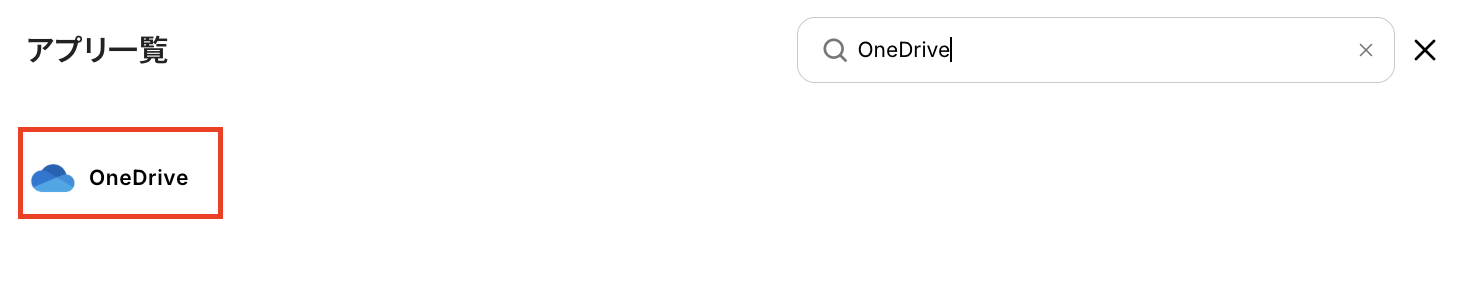
Yoomと連携するアカウントを選択して、連携完了です!
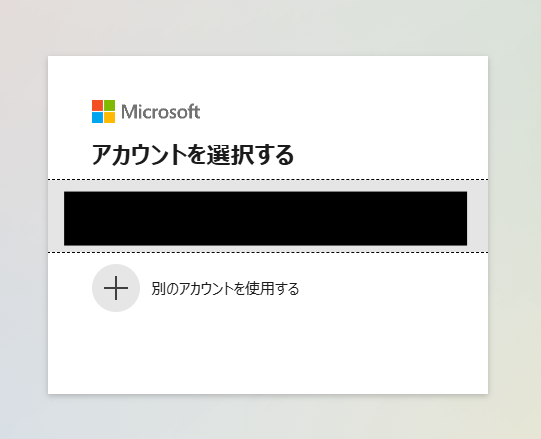
【Notionのマイアプリ登録】
※マイアプリ登録をする前に、フローで使用するデータベースを作成しておきましょう!マイアプリ登録後にフローで使用するデータベースを作成した場合は、マイアプリ登録を再度行う必要があるのでご注意ください。
先ほどと同様に検索窓にNotionと入力し、表示された候補から選択します。

Yoomと連携するアカウントのログイン情報を入力し、「ページを選択する」をクリックしてください。
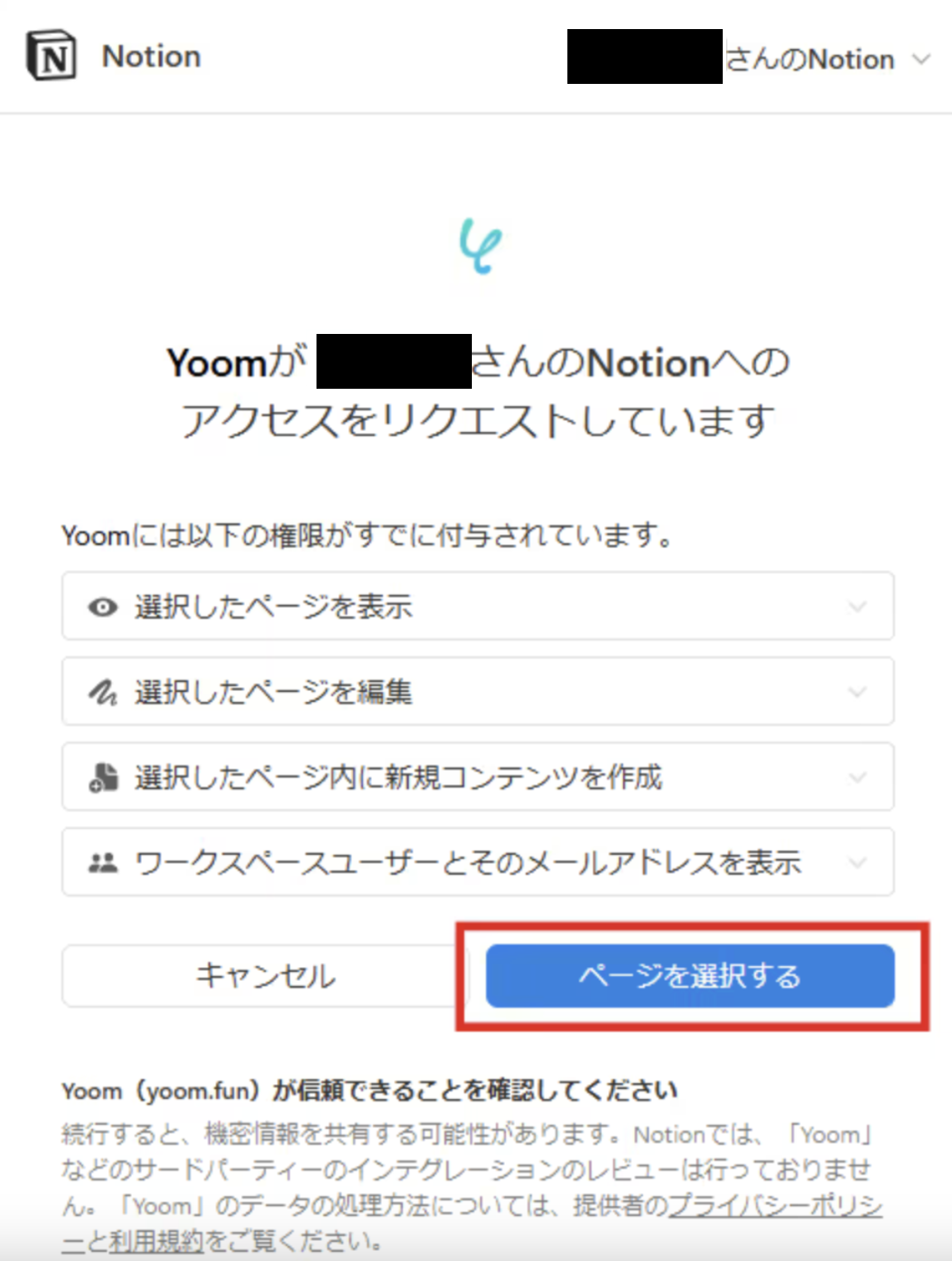
Notionで作成済みのデータベースの一覧が表示されるので、フローで使用するデータベースにチェックを入れ、「アクセスを許可する」をクリックして連携完了です!
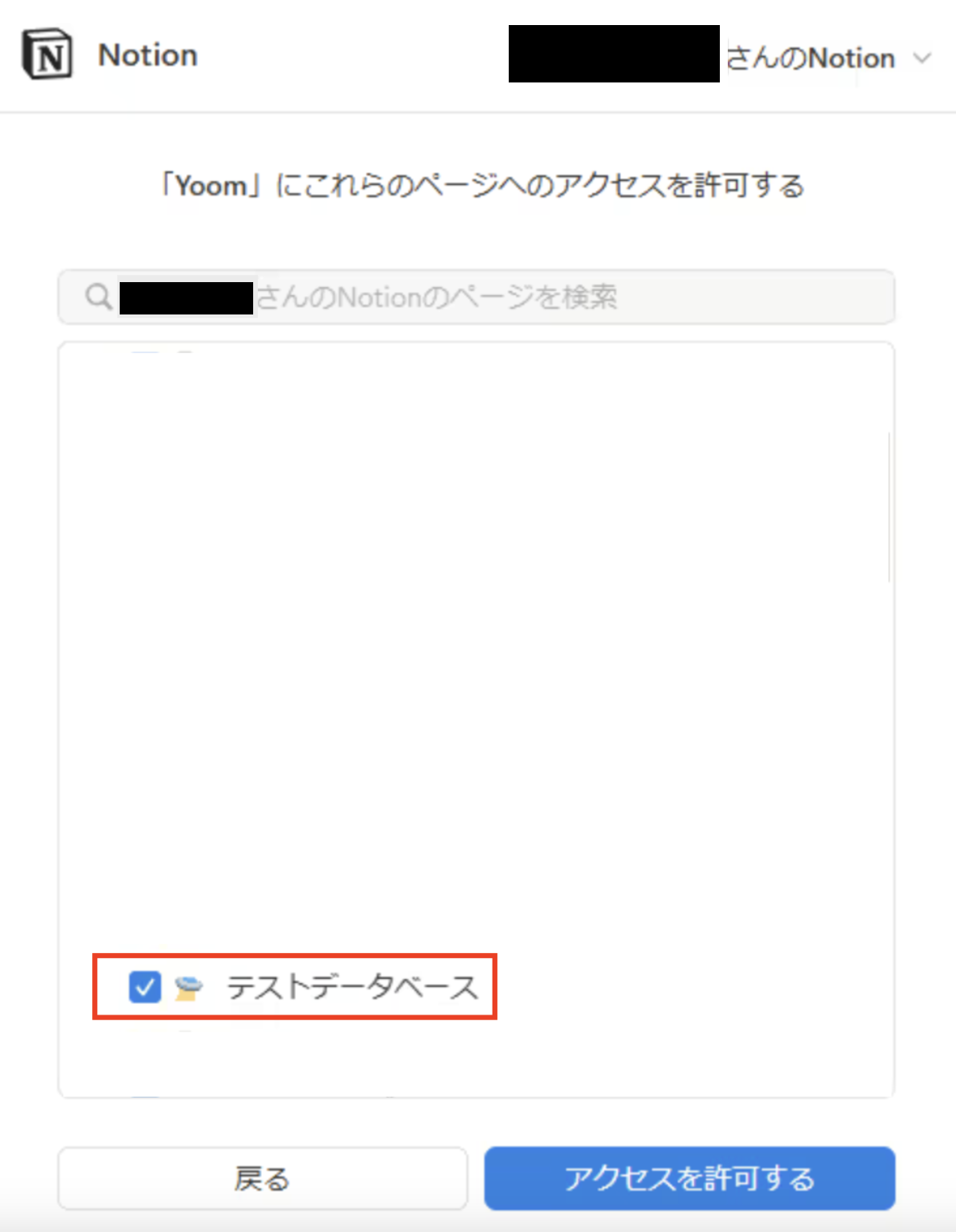
ステップ2:テンプレートをコピー
ここから実際に、フローを作成していきましょう!
簡単に設定できるよう、テンプレートを使用しています。以下のバナーの「試してみる」をクリックし、テンプレートをコピーしてください。
OneDriveにファイルがアップロードされたらOCRで読み取り、Notionに追加する
試してみる
■概要
「OneDriveにファイルがアップロードされたらOCRで読み取り、Notionに追加する」フローは、ドキュメント管理と情報整理の手間を削減する業務ワークフローです。このフローを活用すれば、OneDriveにアップロードされたファイルを自動的にOCRで解析し、必要な情報をNotionに整理して追加します。これにより、効率的な情報管理が可能になります。
■このテンプレートをおすすめする方
・OneDriveとNotionを日常的に利用しているビジネスユーザーの方
・書類や画像ファイルの情報を手動で整理する手間を減らしたい方
・OCRクラウドサービスを活用してデジタル化を推進したい企業の担当者
・業務フローの効率化を目指しているプロジェクトマネージャー
■注意事項
・OneDrive、NotionのそれぞれとYoomを連携してください。
・トリガーは5分、10分、15分、30分、60分の間隔で起動間隔を選択できます。
・プランによって最短の起動間隔が異なりますので、ご注意ください。
・OCRまたは音声を文字起こしするAIオペレーションはチームプラン・サクセスプランでのみご利用いただける機能となっております。フリープラン・ミニプランの場合は設定しているフローボットのオペレーションはエラーとなりますので、ご注意ください。
・チームプランやサクセスプランなどの有料プランは、2週間の無料トライアルを行うことが可能です。無料トライアル中には制限対象のアプリやAI機能(オペレーション)を使用することができます。
クリックすると、自動的にテンプレートがお使いのYoom画面にコピーされます。「OK」を押して設定を進めましょう!
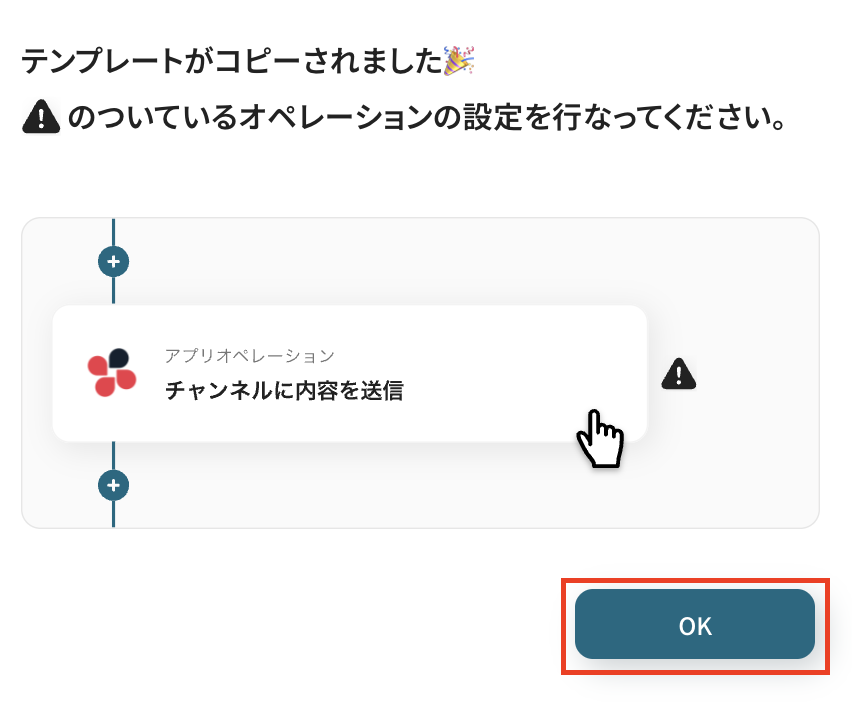
ステップ3:OneDriveのトリガー設定
最初の設定です!
まずは、特定のOneDriveのフォルダ内にファイルが作成・更新されたら、フローボットが起動するように設定していきます。
コピーしたテンプレートの、「特定フォルダ内にファイルが作成または更新されたら」をクリックしてください。
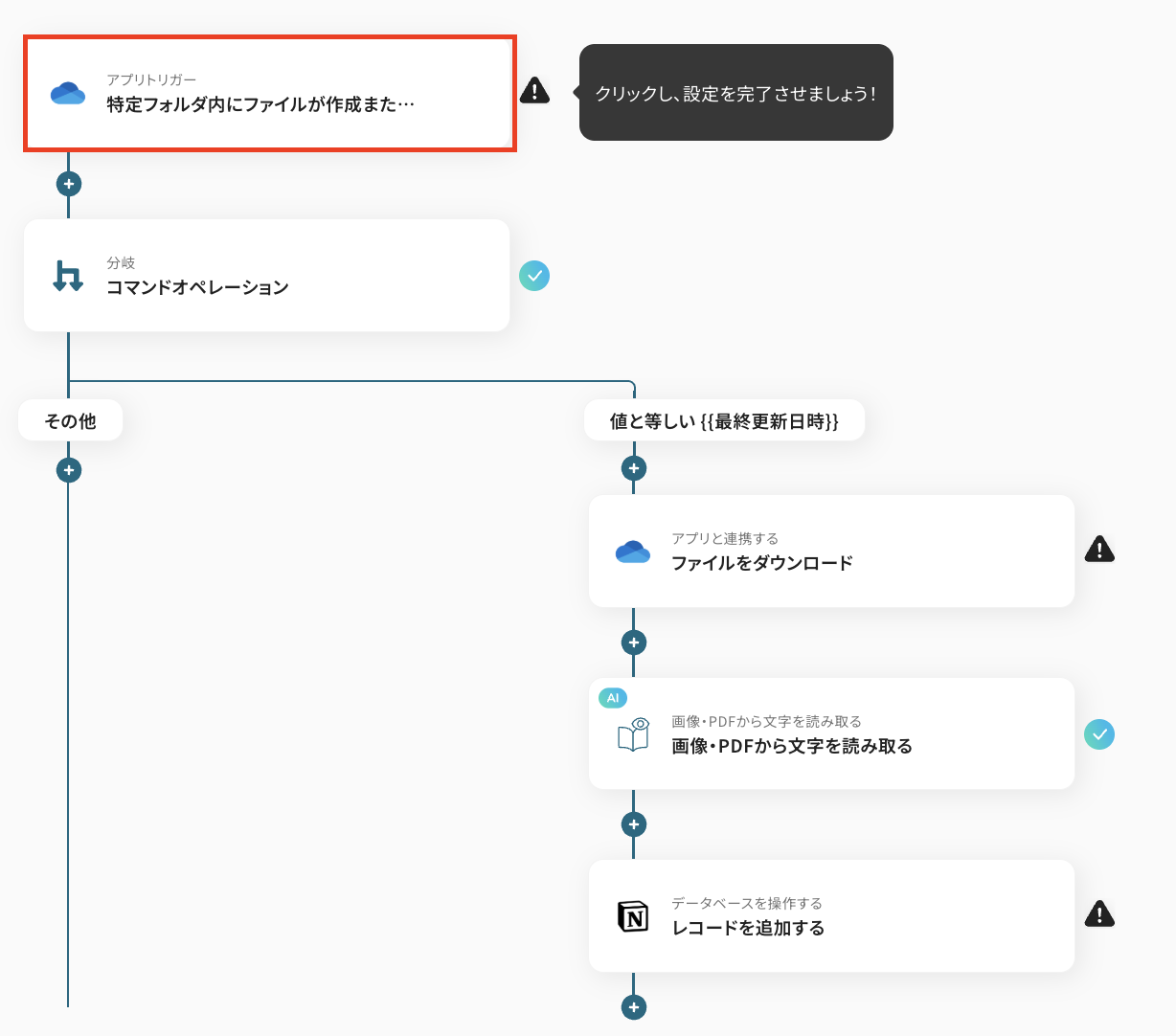
タイトルは必要に応じて編集し、連携するアカウント情報がフローで使用するもので間違いないかを確認しましょう。基本的に、連携するアカウント情報には、ステップ1で連携した情報が反映されています。
トリガーアクションは変更せず、「次へ」をクリックしてください。
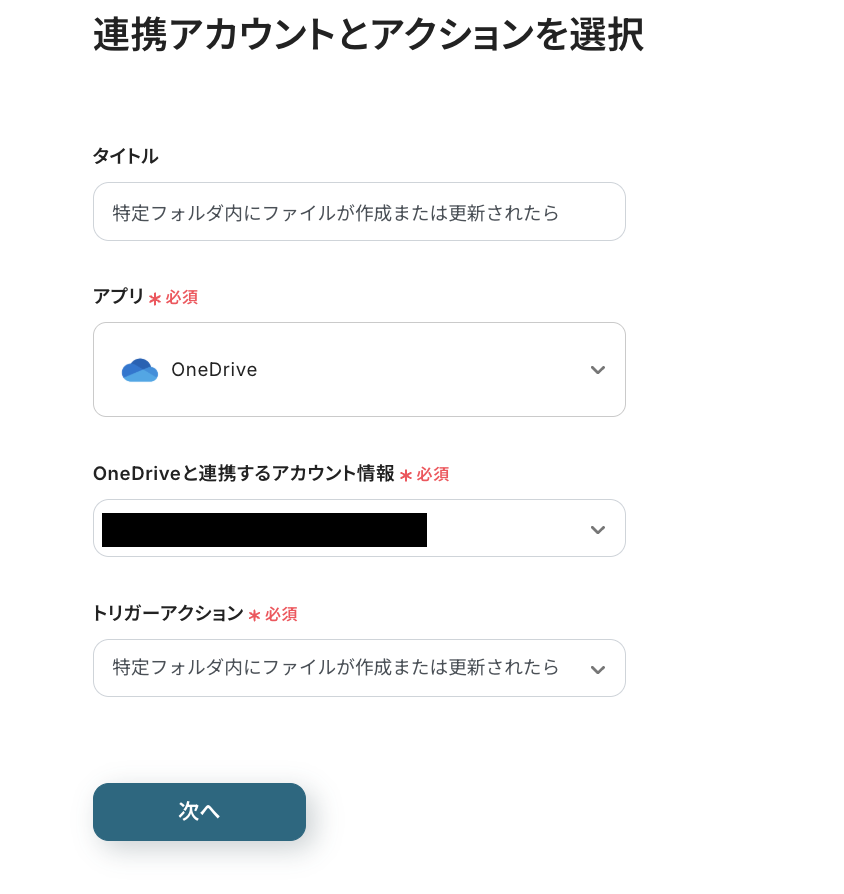
次に、トリガーの起動間隔をプルダウンメニューから選択しましょう。
5分、10分、15分、30分、60分の間隔から選択できますが、タイムリーなデータ連携のためにも、基本的には最短の起動間隔でご使用いただくことをおすすめします。
※プランによって最短の起動間隔が異なりますので、ご注意ください。
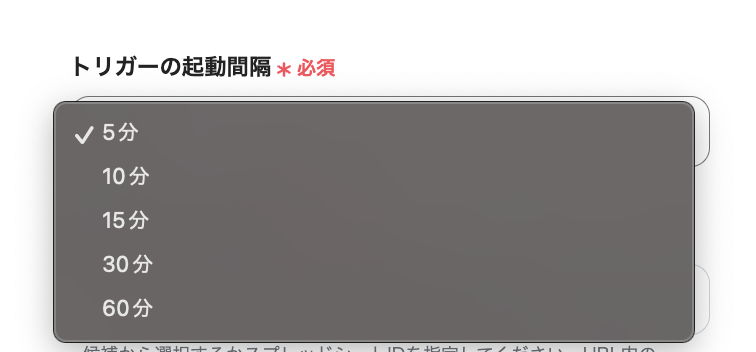
「ドライブID」は、入力欄をクリックして表示される候補から選択しましょう。候補は、連携しているアカウントに紐づいて表示されますよ!
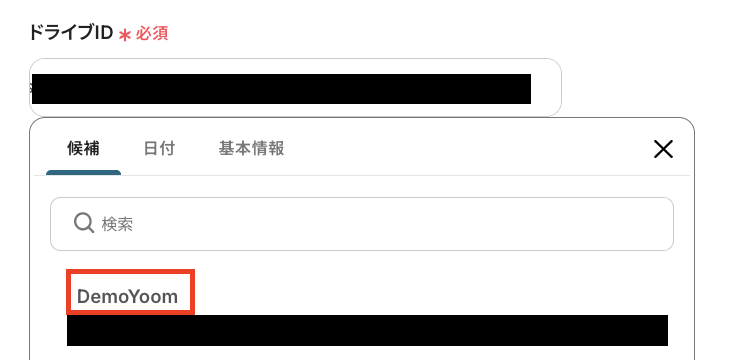
「フォルダID」も同様に候補から選択してください。ここで設定したフォルダ内にファイルが作成・更新されると、フローボットが起動するようになります。
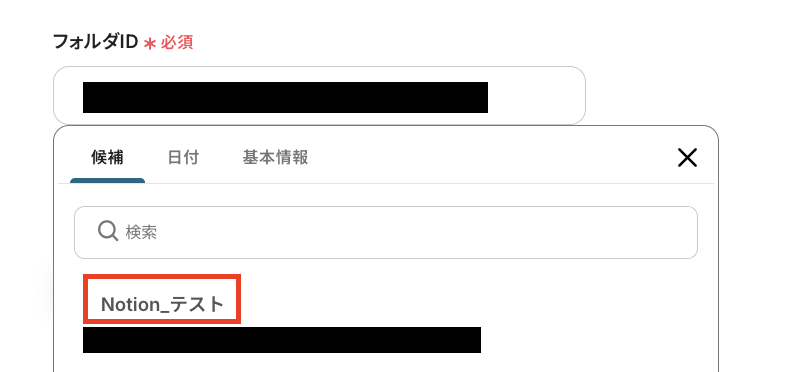
設定が完了したら、動作チェックのためにテストを行います。
先ほど設定したフォルダ内に、テスト用のファイルをアップロードしてみましょう!
今回は下図のような書類をアップロードしました。
テスト用なので、架空の情報(「テスト太郎」や「テスト株式会社」など)でOKです!
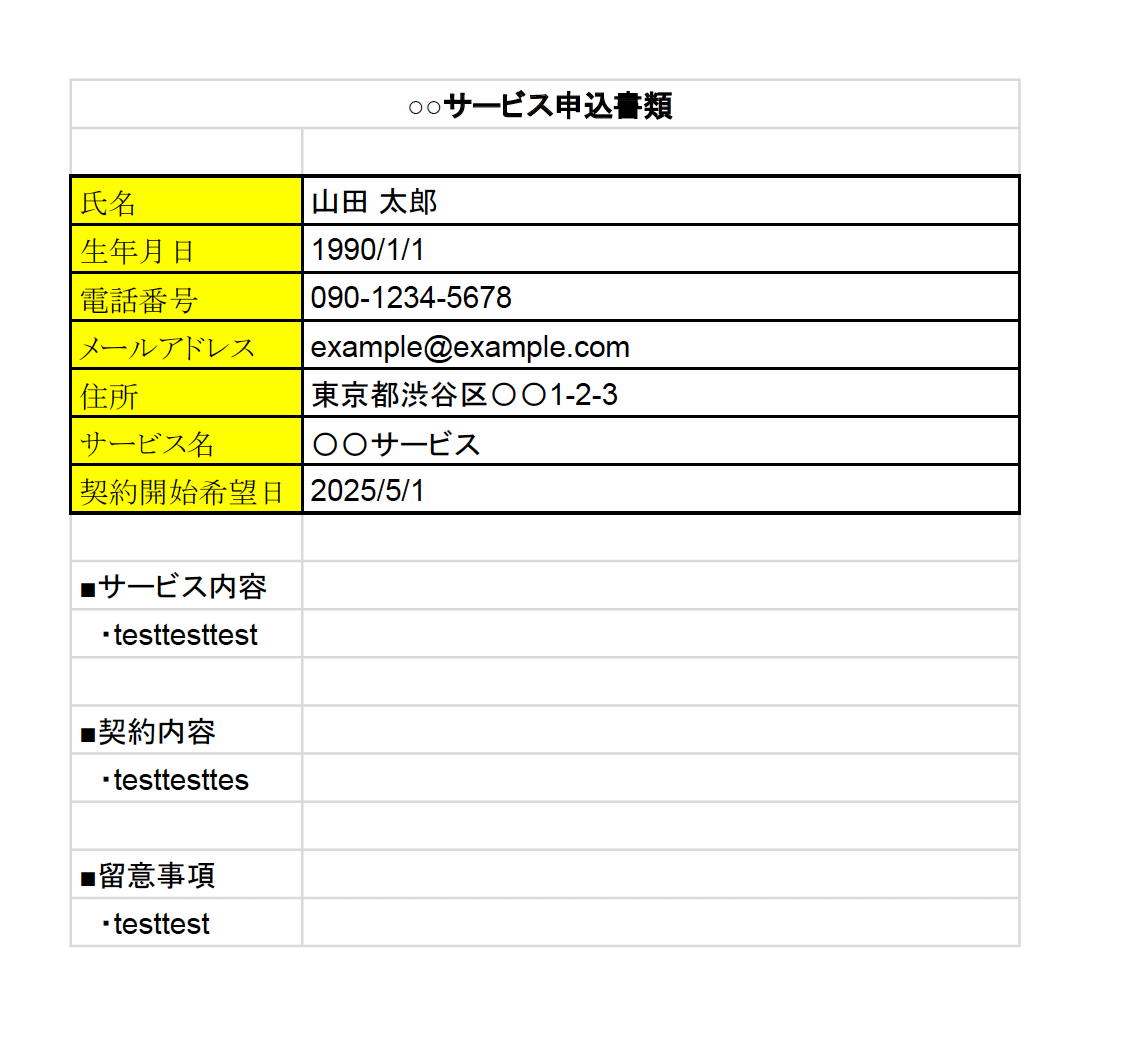
アップロードしたら、Yoomの画面に戻って「テスト」をクリックします。
テストが成功すると、「取得した値に」テスト用にアップロードしたファイル情報が、アウトプットとして抽出されます。
※アウトプットとは?
アウトプットとは、トリガーやオペレーション設定時に、「テスト」を実行して取得した値のことを指します。
取得したアウトプットは、後続のオペレーション設定時の値として利用でき、フローボットを起動する度に、変動した値となります。詳しくはこちらをご参照ください。
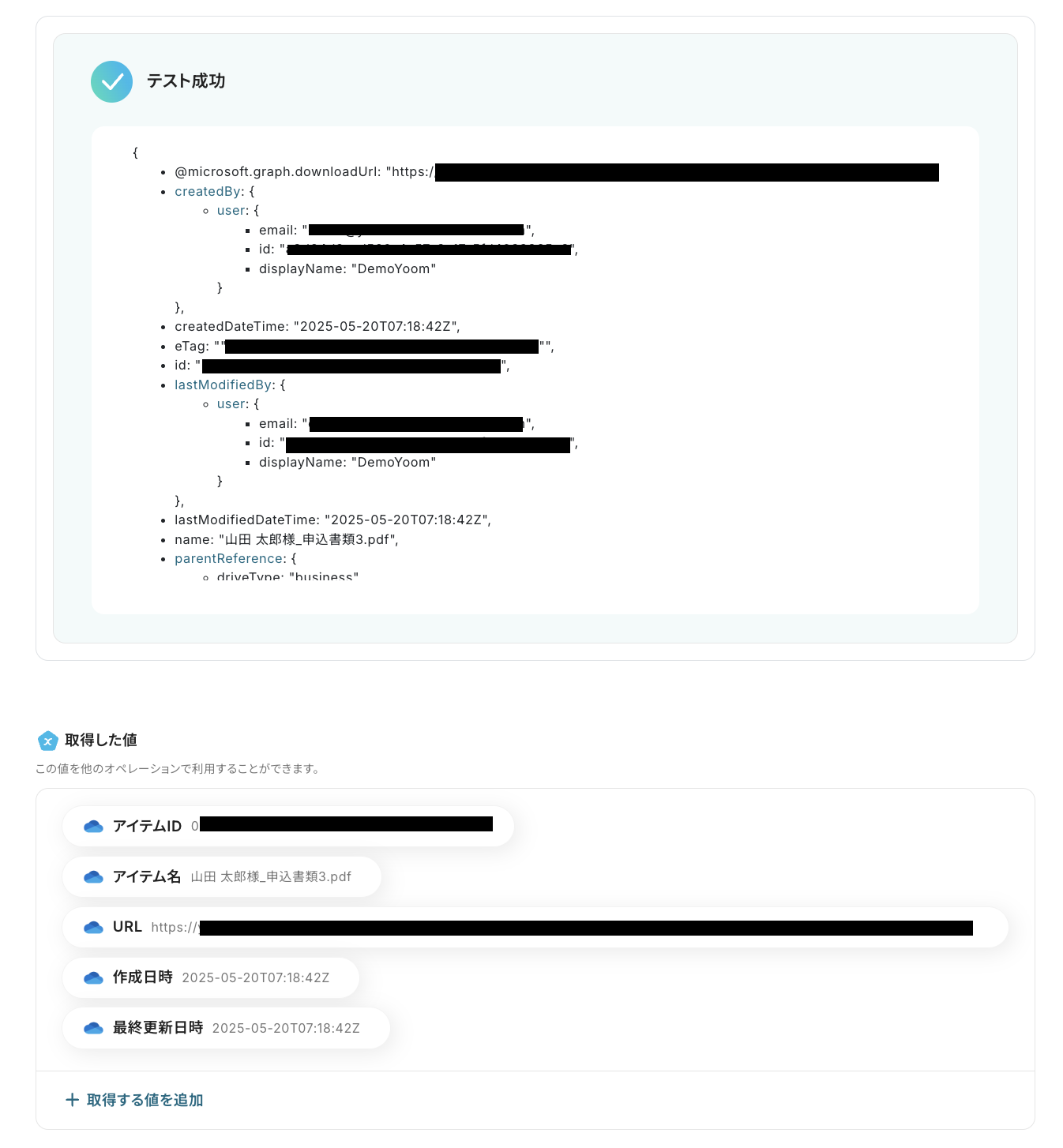
正しく情報が抽出できていることを確認したら、「保存する」をクリックして次の設定に進みましょう!
ステップ4:分岐設定
続いての設定は、分岐条件の設定です。
ここでは、作成日時が最終更新日時と等しい場合に、後続のファイルダウンロードの設定に進むように設定していきます。
「コマンドオペレーション」をクリックしてください。
※分岐はミニプラン以上のプランでご利用いただける機能(オペレーション)となっています。フリープランの場合は設定しているフローボットのオペレーションはエラーとなりますので、ご注意ください。
ミニプランなどの有料プランは、2週間の無料トライアルを行うことが可能です。無料トライアル中には制限対象のアプリや機能(オペレーション)を使用することができるので、この機会にぜひお試しください!
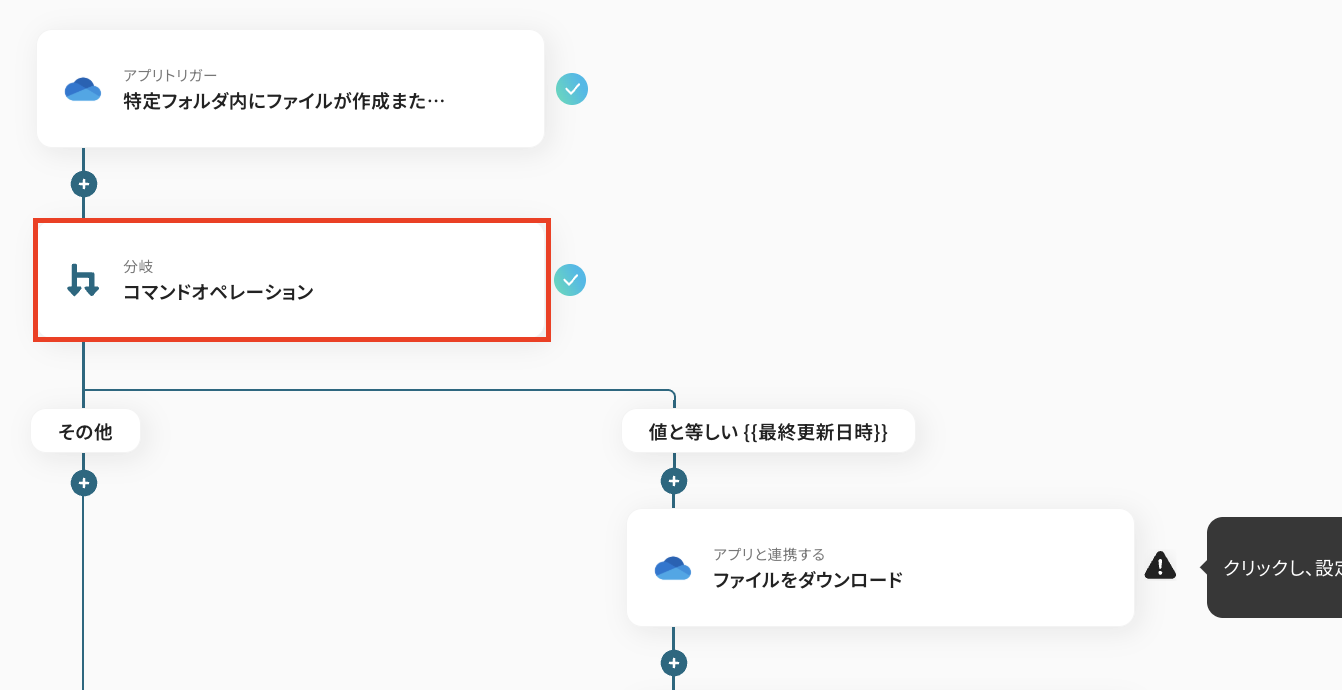
ここでの設定は、テンプレートを使用しているため、デフォルトで完了しています。
特に設定を変更する必要はありませんが、下図のような設定になっていることを確認してみてくださいね!
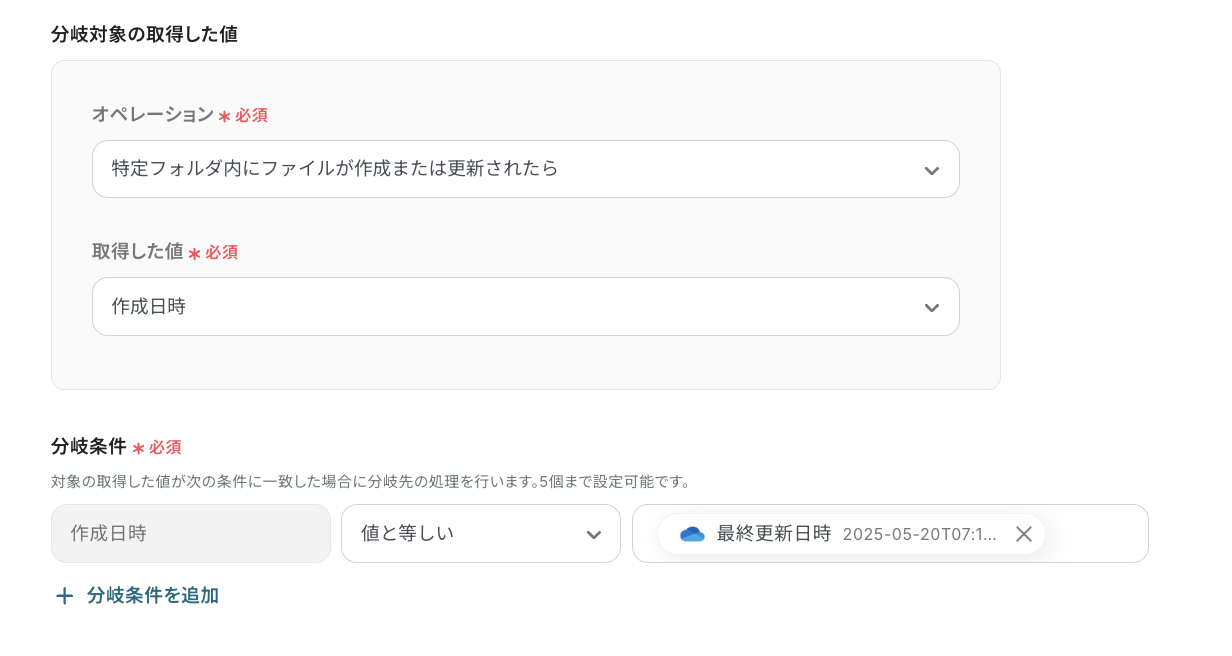
ステップ5:OneDriveのファイルダウンロード設定
ここでは、ステップ3で取得したファイル情報から、実際にファイルをダウンロードする設定を行います。
「ファイルをダウンロード」をクリックしてください。
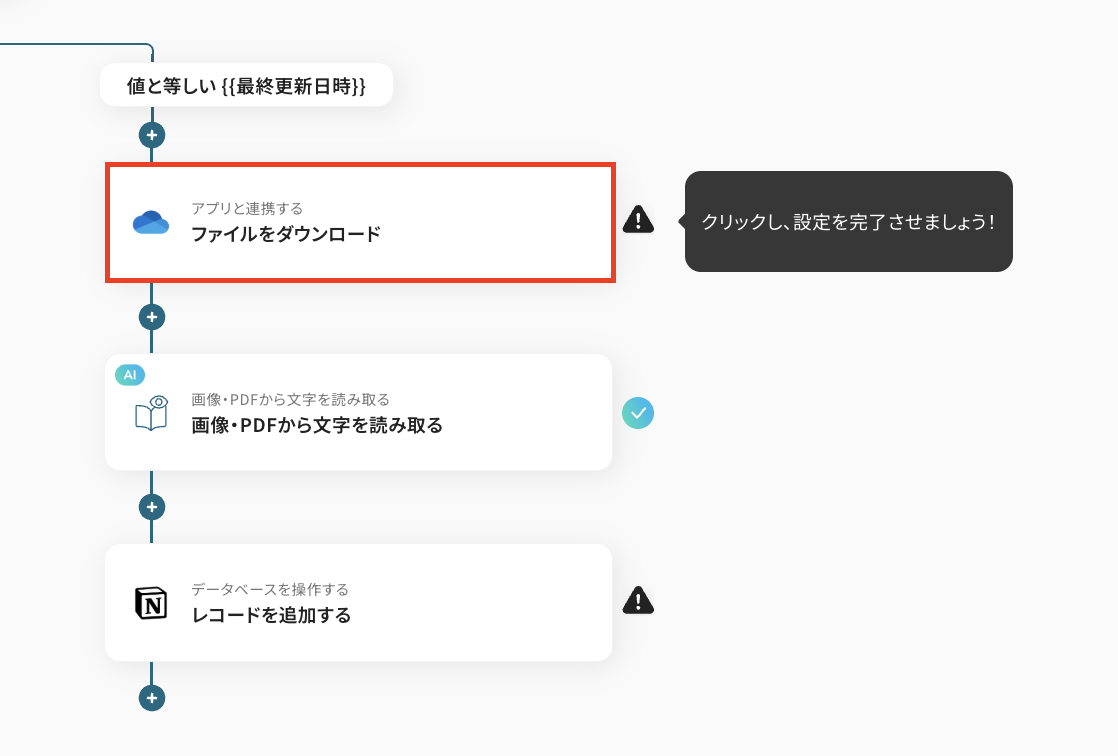
タイトルは必要に応じて編集し、連携するアカウント情報はステップ3と同じアカウントであることを確認しましょう。アクションは「ファイルをダウンロード」のままにして、「次へ」をクリックしてください。
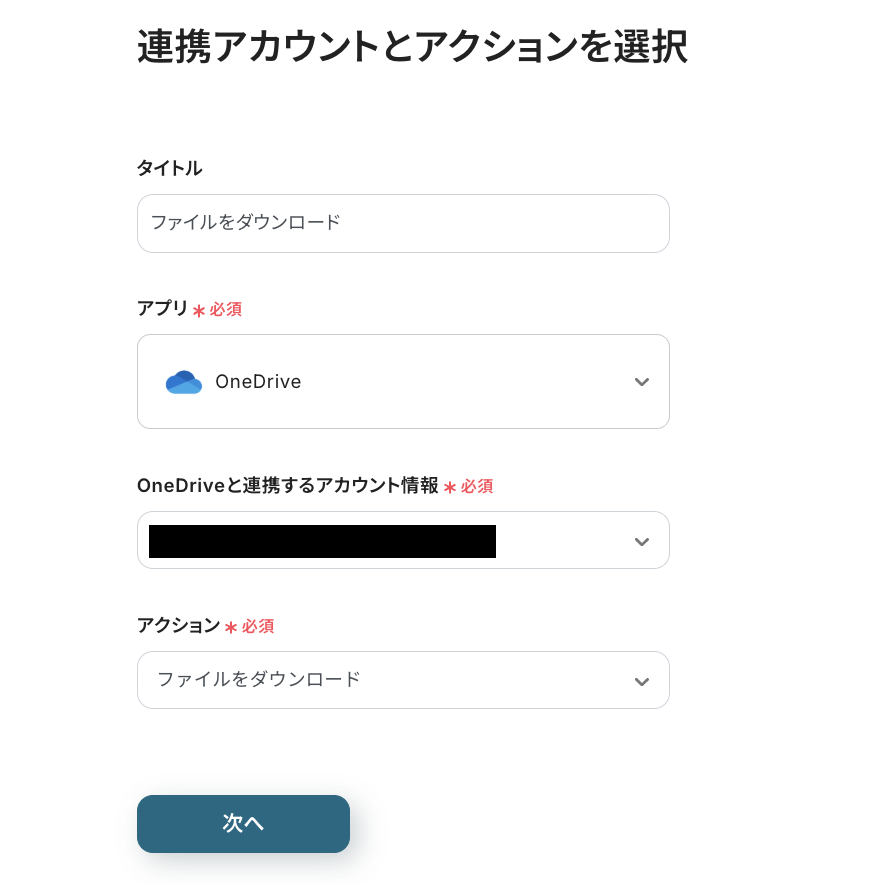
次に「ドライブID」を候補から選択するか、ステップ3と同じドライブIDを直接入力しましょう!
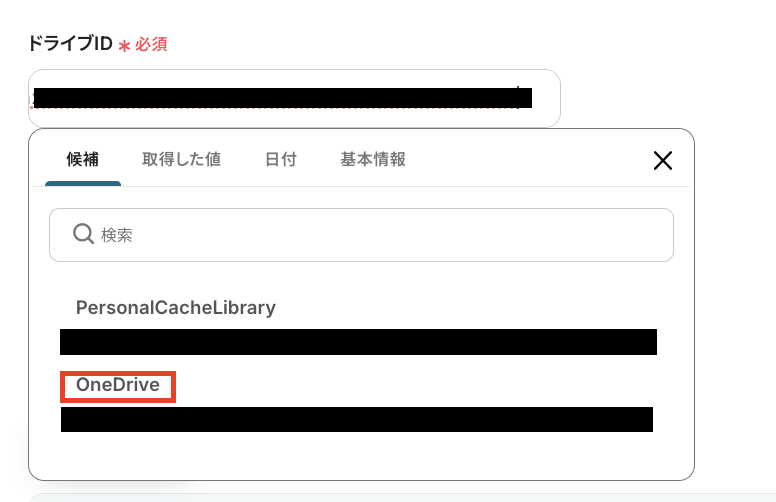
「ファイルのアイテムID」は、入力欄をクリックして表示されるアウトプットを使って設定します。「取得した値」の「特定フォルダ内にファイルが作成または更新されたら」内にある、「アイテムID」を選択してください。
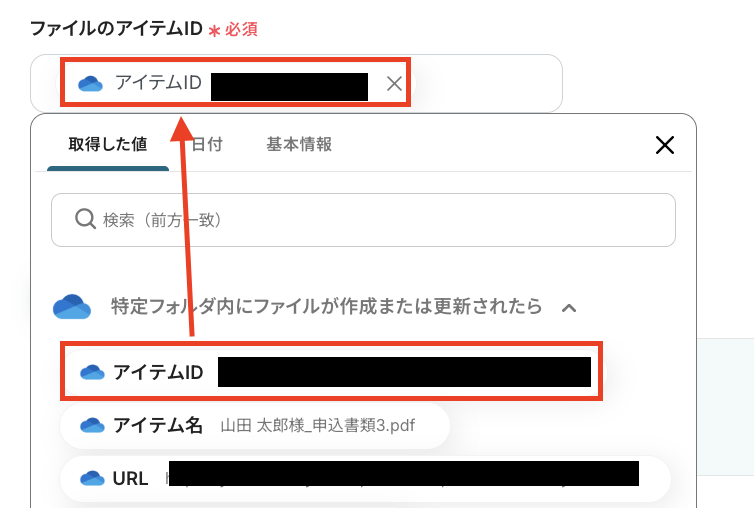
設定完了後は「テスト」をクリックしましょう。
テストが成功すると、ファイルの「ダウンロード」ボタンが表示されます。ステップ3でテスト用にアップロードしたファイルがダウンロードできているか、実際にダウンロードしてチェックしてみてくださいね!

ステップ6:OCRを使った読み取り設定
続いて、ステップ5でダウンロードしたファイルから、OCR機能を使って文字を読み取る設定を行います。
「画像・PDFから文字を読み取る」をクリックしてください。
※OCRまたは音声を文字起こしするAIオペレーションはチームプラン・サクセスプランでのみご利用いただける機能となっています。フリープラン・ミニプランの場合は設定しているフローボットのオペレーションはエラーとなりますので、ご注意ください。
チームプランやサクセスプランなどの有料プランは、2週間の無料トライアルを行うことが可能です。無料トライアル中には制限対象のアプリやAI機能(オペレーション)を使用することができるので、この機会に色々と試してみてくださいね!
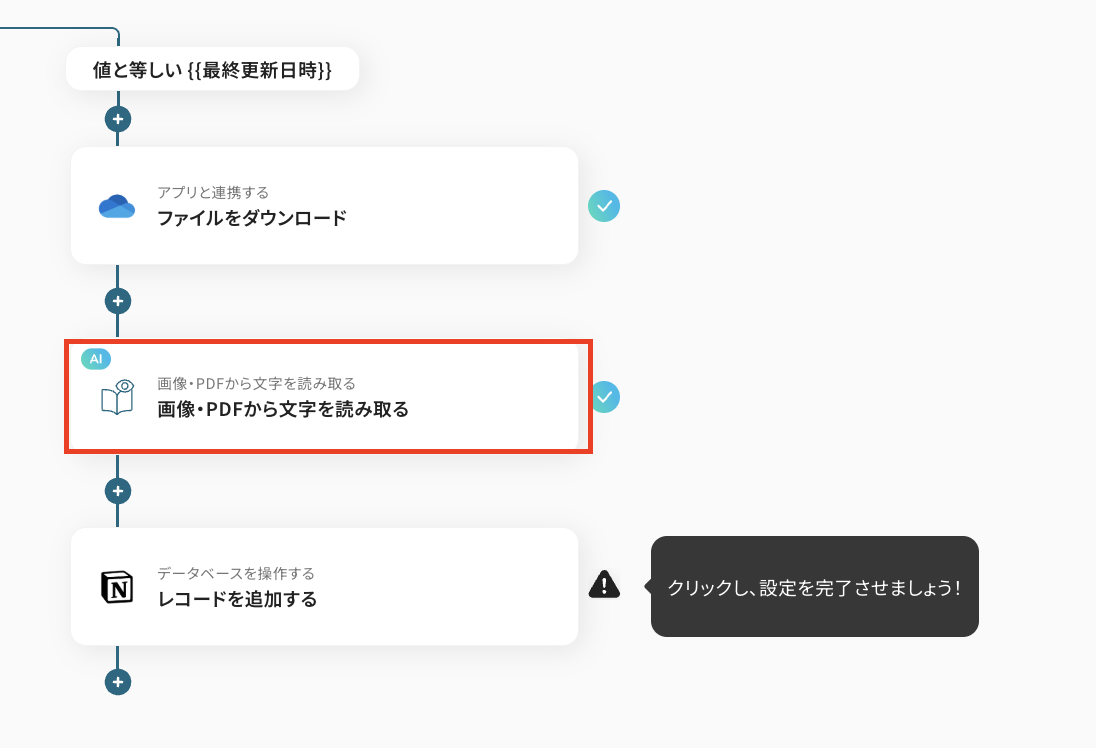
タイトルは必要に応じて変更し、アクションを活用シーンに合わせて選択します。
デフォルトでは、「【v2】任意のPDF・画像ファイル(4,000文字以内)から文字情報を読み取る(5タスク)」が設定されていますが、下図の中から自由に設定できるので、活用シーンに合わせて選択してみてくださいね!
※YoomのOCR機能では、アクション記載の規定の文字数を超えるデータや、文字が小さすぎる場合に正しく読み取れないことがあります。文字数や文字の大きさには少し余裕を持たせてご利用ください。
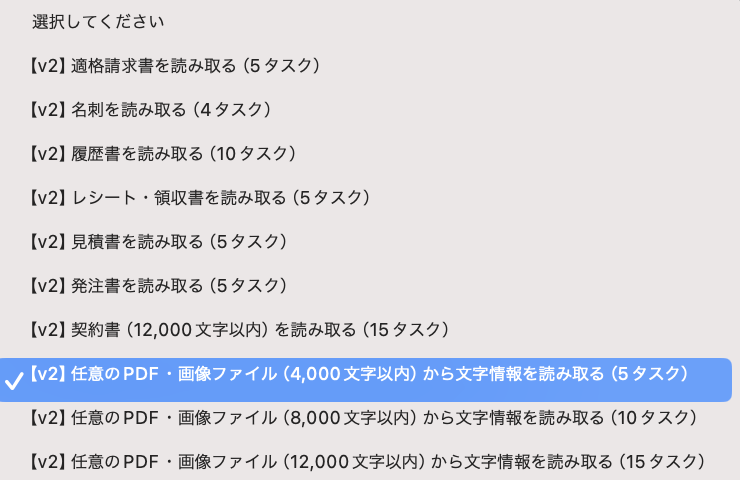
次に、詳細設定を下記のようにしていきます。
・ファイルの添付方法:OneDriveからダウンロードしたファイルを使うので、下図のように設定してください。

・抽出したい項目:ファイルから抽出したいテキストデータの項目を設定します。「会社名」や「担当者名」など、抽出したい項目をカンマ(,)区切りで入力してくださいね!

・使用するAI:文字の読み取りに使用するAIを選択します。デフォルトではClaudeが設定されていますが、お好みで選択してください!
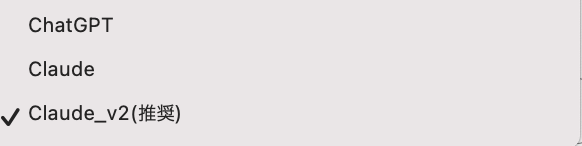
・言語:ファイルから文字を読み取る言語を設定します。日本語の書類から文字を読み取る場合は「日本語」を、英語の書類の場合は「英語」を設定しましょう。
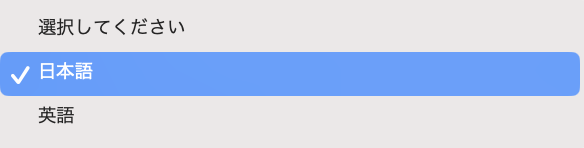
設定が完了したら「テスト」をクリックし、「抽出したい項目」に設定した項目が、正しく抽出できていることを確認してみてくださいね!
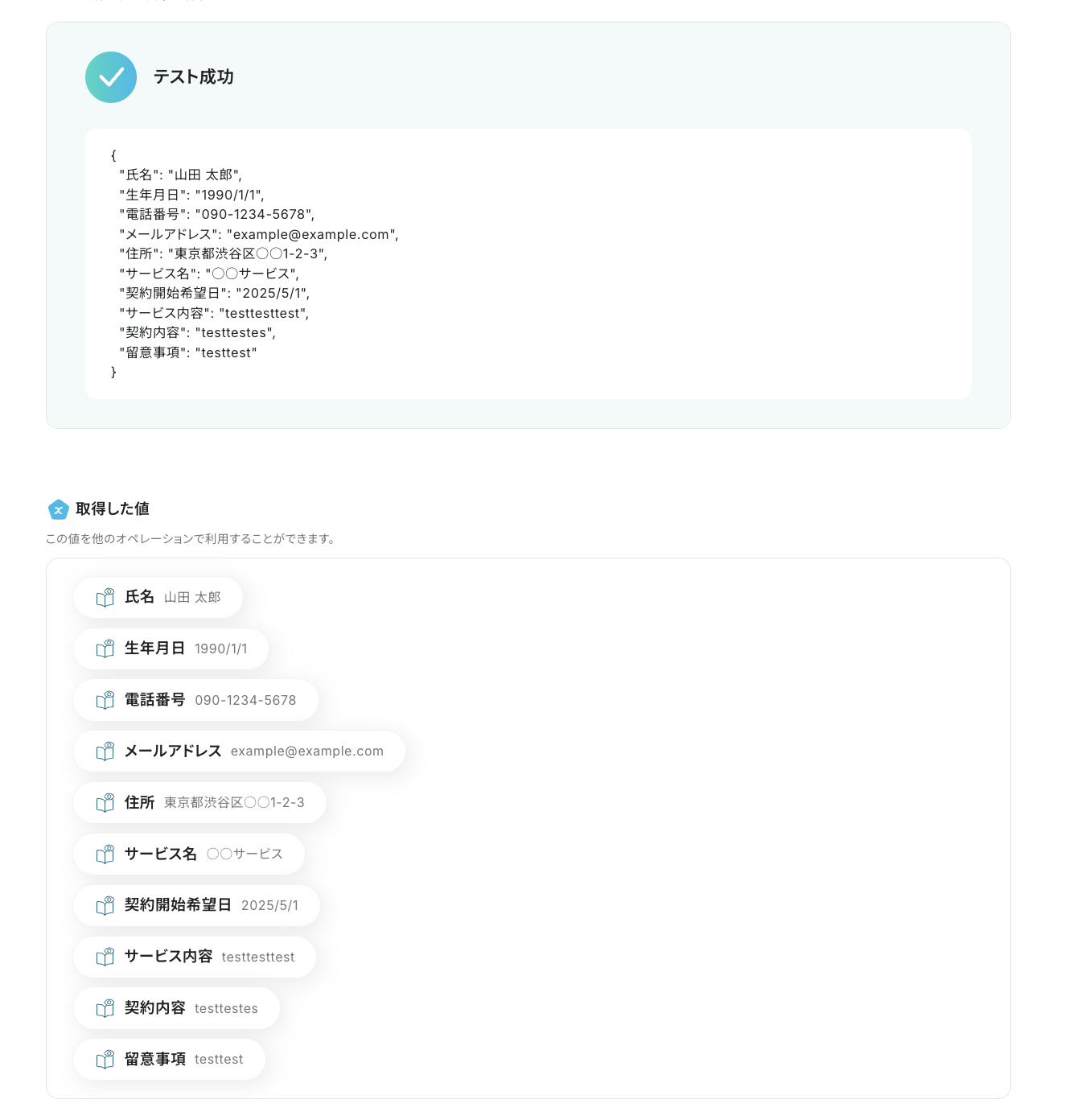
確認後、「保存する」をクリックして次のステップに進みます。
ステップ7:Notionのレコード追加設定
最後に、ステップ6で取得したテキストデータを使って、Notionのレコードを追加する設定を行います。
「レコードを追加する」をクリックしてください。
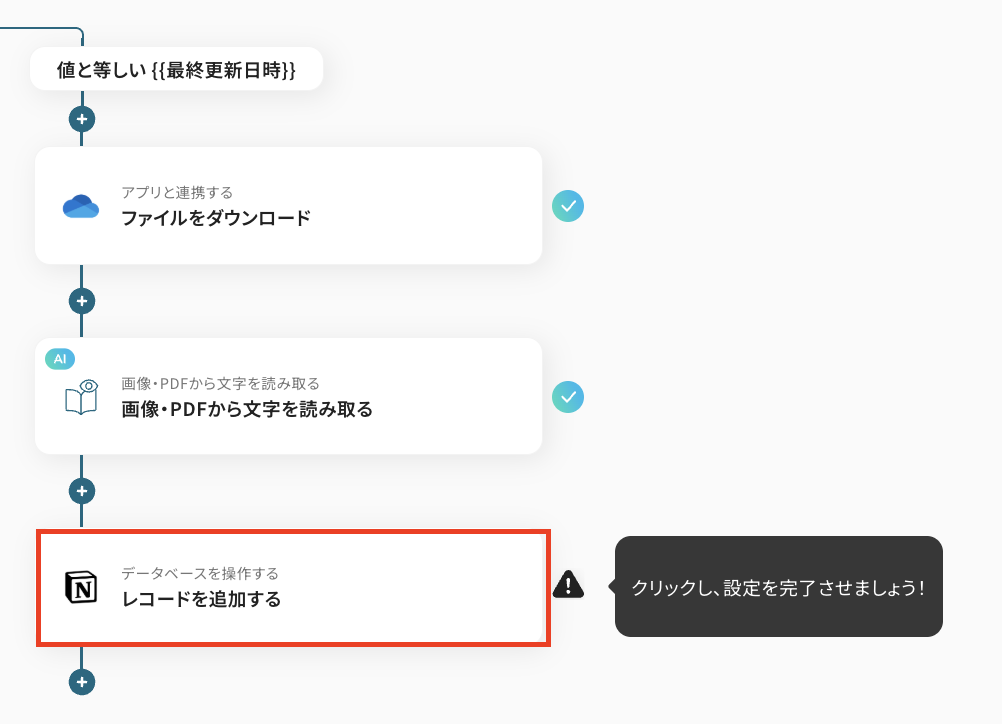
これまでと同様に、タイトルは必要に応じて編集し、連携するアカウント情報がフローで使用するもので合っているかを確認しましょう。実行アクションは「レコードを追加する」のままにして、ページ下の「データベース連携」の設定に進みます。
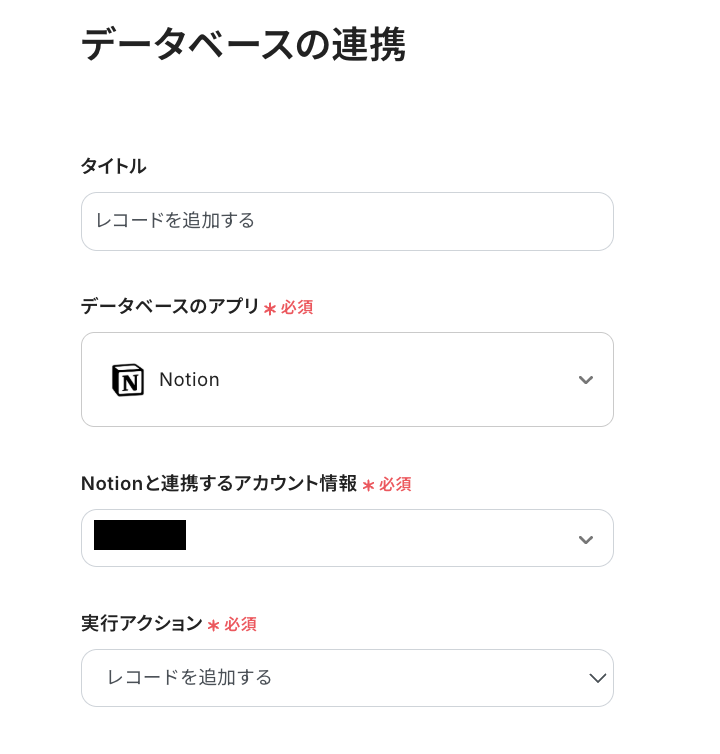
「データベースID」を、入力欄をクリックして表示される候補から選択しましょう。ここで設定したデータベースに、抽出したファイルデータを追加していきますよ!
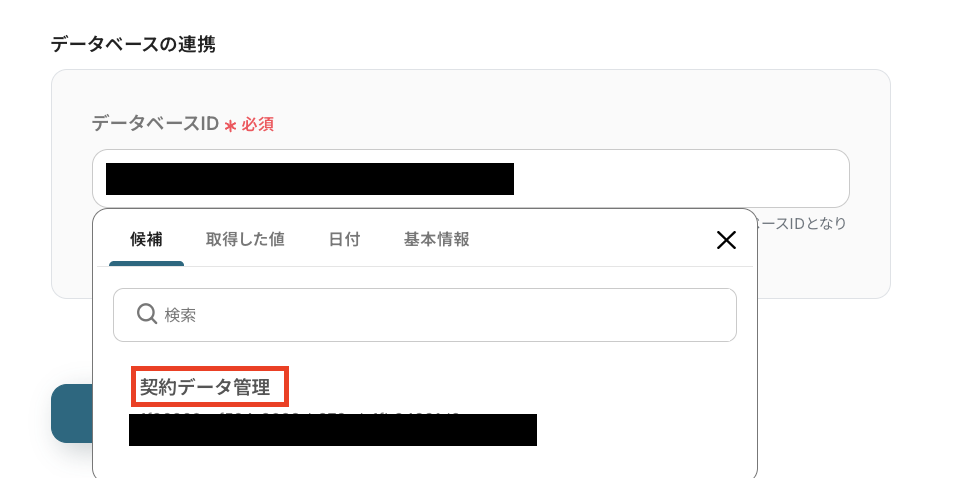
次に、データベース操作の詳細設定を行います。
「追加するレコードの値」に、それぞれ入力欄をクリックして表示されるアウトプットから、適切な値を選択して設定していきましょう!
たとえば、「氏名」には、「画像・PDFから文字を読み取る」内にある「氏名」を選択します。
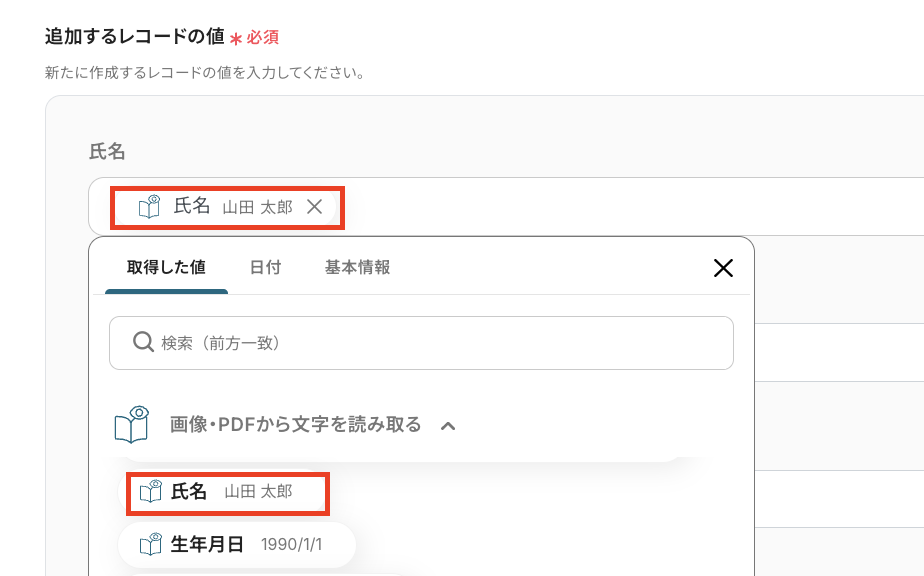
同じように、他の項目も設定してみてくださいね!
※「追加するレコードの値」の項目は、連携しているデータベースに紐づいて表示されています。項目を編集したい場合は、データベースを編集してください。
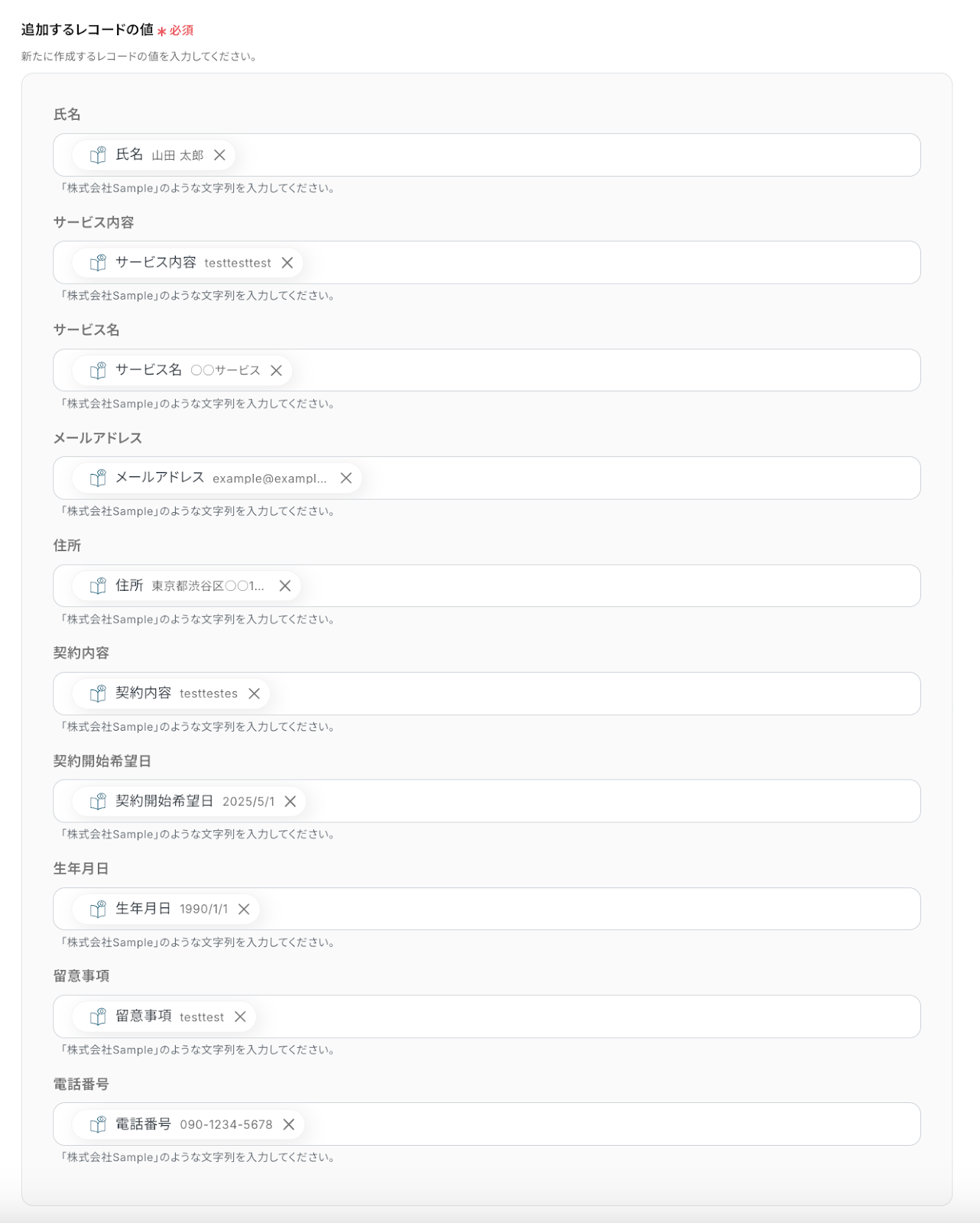
設定が完了したら「テスト」をクリックして、実際にNotionにデータが反映されているか確認してみましょう。
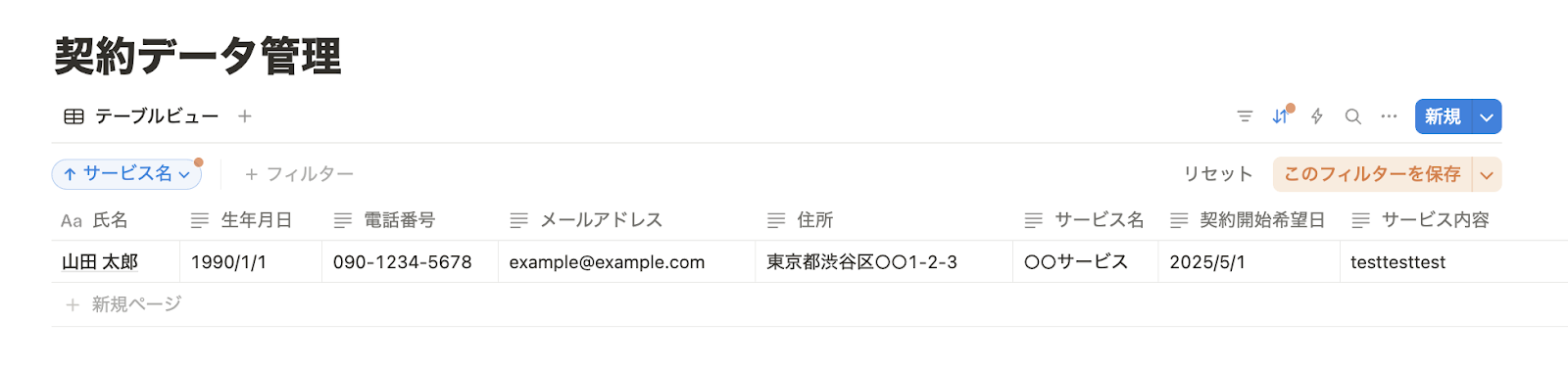
きちんとテスト用にアップロードしたファイルから、ステップ6で抽出したテキストデータが反映されていますね!
確認後は「保存する」をクリックして設定完了です。
ステップ8:トリガーをONにしてフローの動作確認
以上で全ての設定が完了しました。「トリガーをON」にし、設定したフローの動作チェックをしましょう!
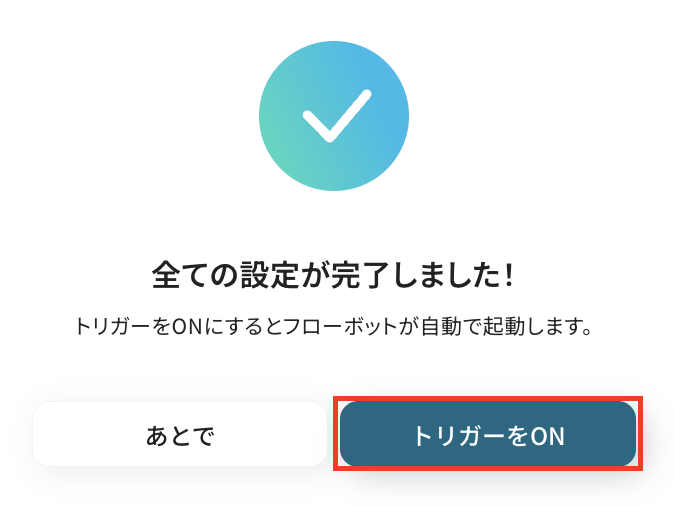
以上が、「OneDriveに契約書や請求書などのファイルがアップロードされた際に、そのファイル内の文字情報をOCRで自動的に読み取り、AIで内容を整理してNotionデータベースに新しいアイテムとして追加する」フローの作成手順でした!
OCR機能や要約機能を使ったその他の自動化例
OCR機能や要約機能を活用することで、手作業を削減しながら情報活用の幅を広げる自動化が可能になります。
OCR機能を使った自動化例
Zoomの会議が終了すると録画データを自動で文字起こしし、AIで要約した議事録をPDF形式にしてBoxへ保存するフローが構築可能です。また、Salesforceに登録された企業情報をもとにGoogle検索を行い、取得したスニペットなどの情報をAIが要約してレコードに反映することもできます。
Outlookの添付ファイルをOCRで読み取り、Microsoft Excelに追加する
試してみる
■概要
Outlookに届く請求書や注文書などの添付ファイル、その内容を確認して手作業でMicrosoft Excelに転記していませんか?
この定型的な作業は時間がかかるだけでなく、入力ミスといったヒューマンエラーの原因にもなり得ます。
このワークフローを活用すれば、特定のメール受信をきっかけに、添付されたファイルをOCR機能で自動で読み取り、Microsoft Excelへデータとして追加するため、こうしたデータ入力作業の課題を解消できます。
■このテンプレートをおすすめする方
・Outlookに届く添付ファイルの内容をMicrosoft Excelへ手入力している方
・請求書や注文書などの定型的なデータ入力作業の効率化を目指している経理・営業事務担当者の方
・OCR機能を活用して、紙やPDFの情報をデータ化する業務の自動化を検討している方
■注意事項
・OutlookとMicrosoft ExcelのそれぞれとYoomを連携してください。
・Microsoft365(旧Office365)には、家庭向けプランと一般法人向けプラン(Microsoft365 Business)があり、一般法人向けプランに加入していない場合には認証に失敗する可能性があります。
・トリガーは5分、10分、15分、30分、60分の間隔で起動間隔を選択できます。
・プランによって最短の起動間隔が異なりますので、ご注意ください。
・ダウンロード可能なファイル容量は最大300MBまでです。アプリの仕様によっては300MB未満になる可能性があるので、ご注意ください。
・トリガー、各オペレーションでの取り扱い可能なファイル容量の詳細は下記をご参照ください。
https://intercom.help/yoom/ja/articles/9413924
・OCRまたは音声を文字起こしするAIオペレーションはチームプラン・サクセスプランでのみご利用いただける機能となっております。フリープラン・ミニプランの場合は設定しているフローボットのオペレーションはエラーとなりますので、ご注意ください。
・チームプランやサクセスプランなどの有料プランは、2週間の無料トライアルを行うことが可能です。無料トライアル中には制限対象のアプリやAI機能(オペレーション)を使用することができます。
・OCRデータは6,500文字以上のデータや文字が小さい場合などは読み取れない場合があるので、ご注意ください。
・Microsoft Excelのデータベースを操作するオペレーションの設定に関しては下記をご参照ください。
https://intercom.help/yoom/ja/articles/9003081
OneDriveにファイルがアップロードされたら、OCRで読み取りGoogle ドキュメントに追加する
試してみる
■概要
「OneDriveにファイルがアップロードされたら、OCRで読み取りGoogle ドキュメントに追加する」フローは、ドキュメント管理を自動化する業務ワークフローです。
OneDriveに保存された画像やPDFなどのファイルをYoomが自動的にOCRでテキスト化し、Google ドキュメントに追加します。
これにより、手間をかけずにデジタルデータを効率的に管理・活用できるようになります。
■このテンプレートをおすすめする方
・OneDriveとGoogle ドキュメントを日常的に利用しているビジネスユーザーの方
・OCRした文書や画像データを効率的にテキスト化したい事務担当者の方
・ドキュメント管理の自動化を図り、業務効率を向上させたいチームリーダーの方
・OCR機能を活用してデータの検索性や編集性を高めたい方
・手作業によるデータ入力の負担を減らしたい経営者の方
■注意事項
・OneDrive、GoogleドキュメントとYoomを連携してください。
・トリガーは5分、10分、15分、30分、60分の間隔で起動間隔を選択できます。
・プランによって最短の起動間隔が異なりますので、ご注意ください。
・分岐はミニプラン以上、OCRのオペレーションはチームプラン・サクセスプランでのみご利用いただける機能となっております。フリープラン・ミニプランの場合は設定しているフローボットのオペレーションはエラーとなりますので、ご注意ください。
・有料プランは、2週間の無料トライアルを行うことが可能です。無料トライアル中には制限対象のアプリやAI機能(オペレーション)を使用することができます。
・OCRデータは6,500文字以上のデータや文字が小さい場合などは読み取れない場合があるので、ご注意ください。
・Microsoft365(旧Office365)には、家庭向けプランと一般法人向けプラン(Microsoft365 Business)があり、一般法人向けプランに加入していない場合には認証に失敗する可能性があります。
DocuSignで契約が完了したら、書類をOCRで読み取りMicrosoft Teamsに通知する
試してみる
■概要
「DocuSignで契約が完了したら、書類をOCRで読み取りMicrosoft Teamsに通知する」ワークフローを利用すると、DocuSignで完了した契約書類が即座に処理されます。
OCRで読み取った内容がMicrosoft Teamsに自動通知されるため、効率的に情報を共有できます。
■このテンプレートをおすすめする方
・DocuSignを使用して契約書の取り交わしや管理を行っている方
・契約書が完了した際に迅速に内容を確認し、次のアクションを取りたいと考える方
・書類の内容を自動的にOCRで読み取り、社内で共有したい方
・コミュニケーションツールとしてMicrosoft Teamsを利用している方
・Microsoft Teamsを活用して、重要な通知をチームメンバーとスピーディに共有したい方
・現在手動で書類の確認や通知を行っていて、その手間を省きたいと感じている方
■注意事項
・DocuSignとMicrosoft TeamsのそれぞれとYoomを連携してください。
・Microsoft365(旧Office365)には、家庭向けプランと一般法人向けプラン(Microsoft365 Business)があり、一般法人向けプランに加入していない場合には認証に失敗する可能性があります。
・OCRまたは音声を文字起こしするAIオペレーションはチームプラン・サクセスプランでのみご利用いただける機能となっております。フリープラン・ミニプランの場合は設定しているフローボットのオペレーションはエラーとなりますので、ご注意ください。
・チームプランやサクセスプランなどの有料プランは、2週間の無料トライアルを行うことが可能です。無料トライアル中には制限対象のアプリやAI機能(オペレーション)を使用することができます。
要約機能を使った自動化例
チャットやメールなどのテキスト情報をAIが自動で要約し、重要なポイントだけを抽出して記録・共有することができます。大量のやりとりから必要な情報だけを整理することで、情報の見逃しや確認漏れを防ぎます。
Zoom会議終了後、録画を文字起こし・要約して議事録PDFをBoxに保存する
試してみる
■注意事項
・Zoom、BoxのそれぞれとYoomを連携してください。
・OCRまたは音声を文字起こしするAIオペレーションはチームプラン・サクセスプランでのみご利用いただける機能となっております。フリープラン・ミニプランの場合は設定しているフローボットのオペレーションはエラーとなりますので、ご注意ください。
・チームプランやサクセスプランなどの有料プランは、2週間の無料トライアルを行うことが可能です。無料トライアル中には制限対象のアプリやAI機能(オペレーション)を使用することができます。
・ダウンロード可能なファイル容量は最大300MBまでです。アプリの仕様によっては300MB未満になる可能性があるので、ご注意ください。
・トリガー、各オペレーションでの取り扱い可能なファイル容量の詳細は下記を参照ください。
https://intercom.help/yoom/ja/articles/9413924
・トリガーは5分、10分、15分、30分、60分の間隔で起動間隔を選択できます。
・プランによって最短の起動間隔が異なりますので、ご注意ください。
Salesforceに登録された企業情報でGoogle 検索し、取得したスニペットなどをAI要約してレコードを更新する
試してみる
Salesforceに登録された企業情報でGoogle 検索し、取得したスニペットなどをAI要約してレコードを更新するフローです。
まとめ
いかがでしたか?OneDriveとNotion、そしてAI(OCR)を連携させることで、これまで手作業で行っていたファイル内容の確認とNotionへの転記作業から解放され、ヒューマンエラーを防ぎ、重要な情報を迅速かつ正確にデータベース化できます。これにより、必要な情報へすぐにアクセスできるようになり、チーム全体の情報共有がスムーズになるだけでなく、データの分析や活用に向けた次のステップへも素早く移行できるでしょう。
Yoomを使えば、一見複雑そうな自動化設定もノーコードで誰でも簡単にできるのは魅力ですよね!
「本当に簡単に設定できる?」「ちょっと気になるかも...」と思った方は、ぜひまずは無料アカウントを作成してみてください。登録は30秒ほどで完了!その後すぐに様々な業務プロセスの自動化設定を体験できます。
👉 今すぐ無料でアカウントを発行する
Yoomで日々の業務をもっとラクに、もっと効率的にしませんか?
この機会にぜひ自動化を取り入れて、日々の業務がどれだけ効率化されるのかを体験してみてくださいね!


.avif)

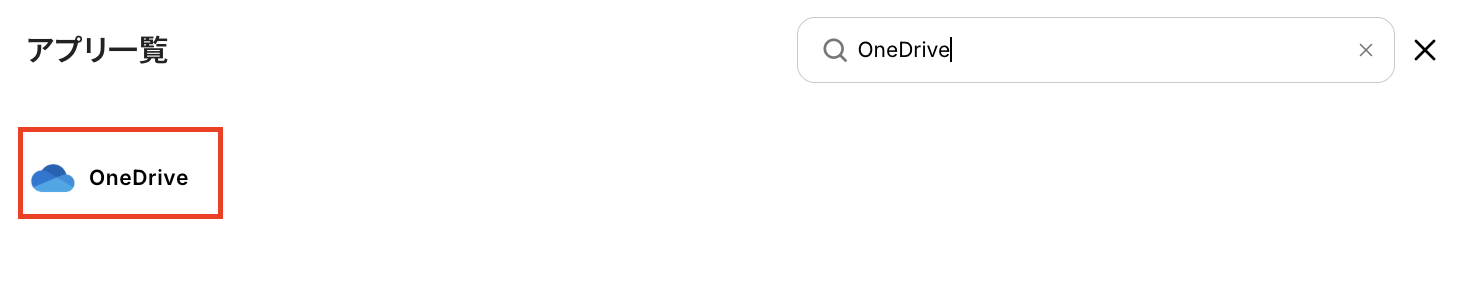
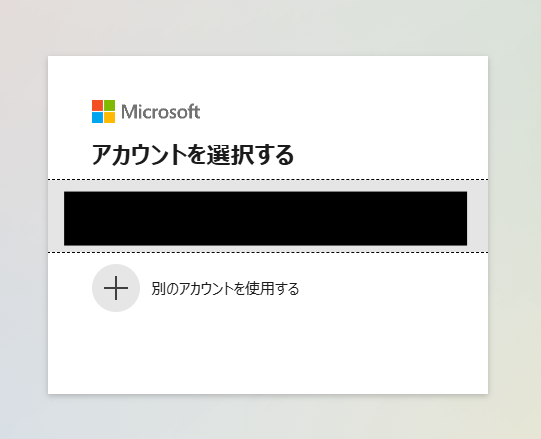

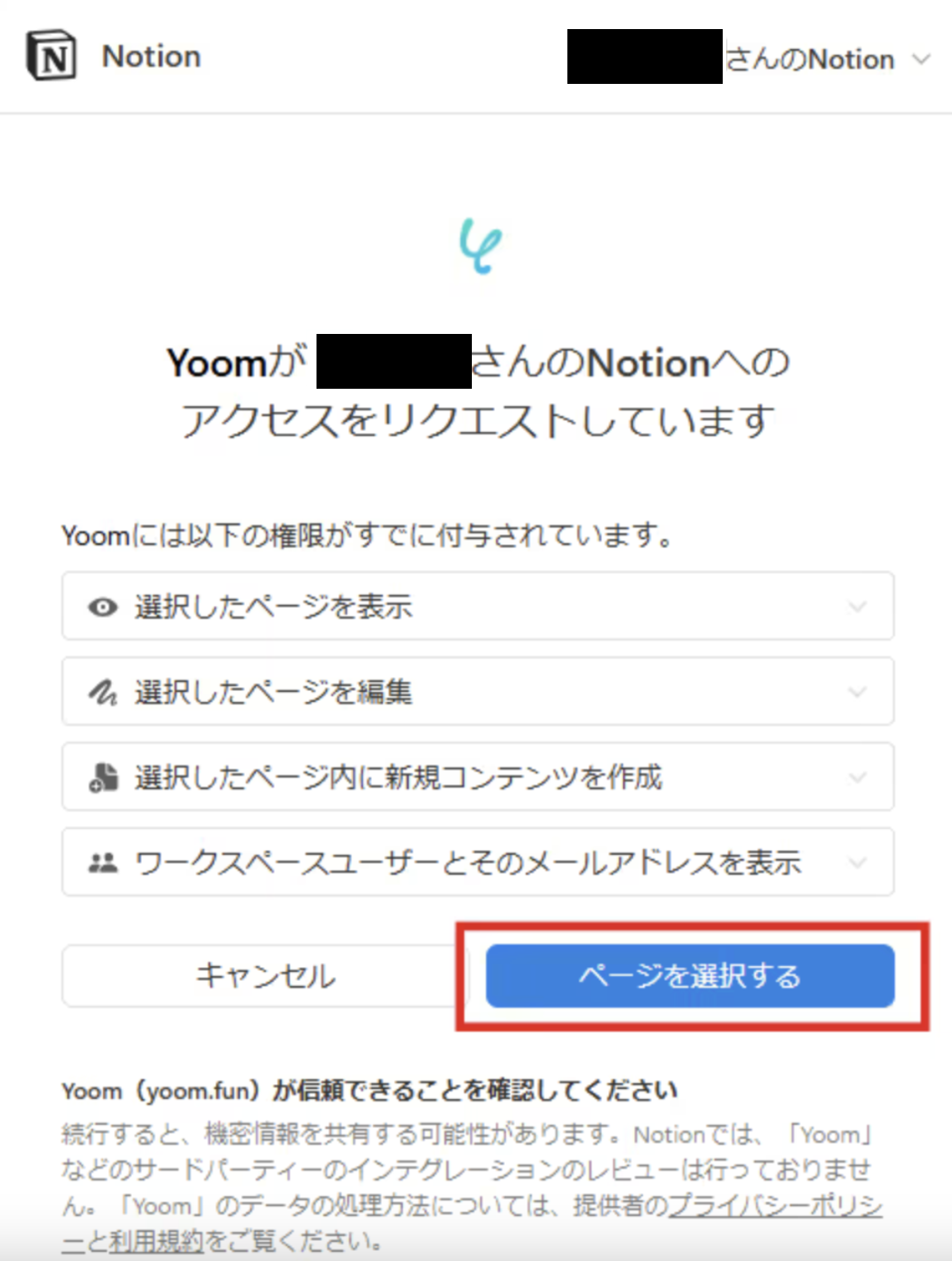
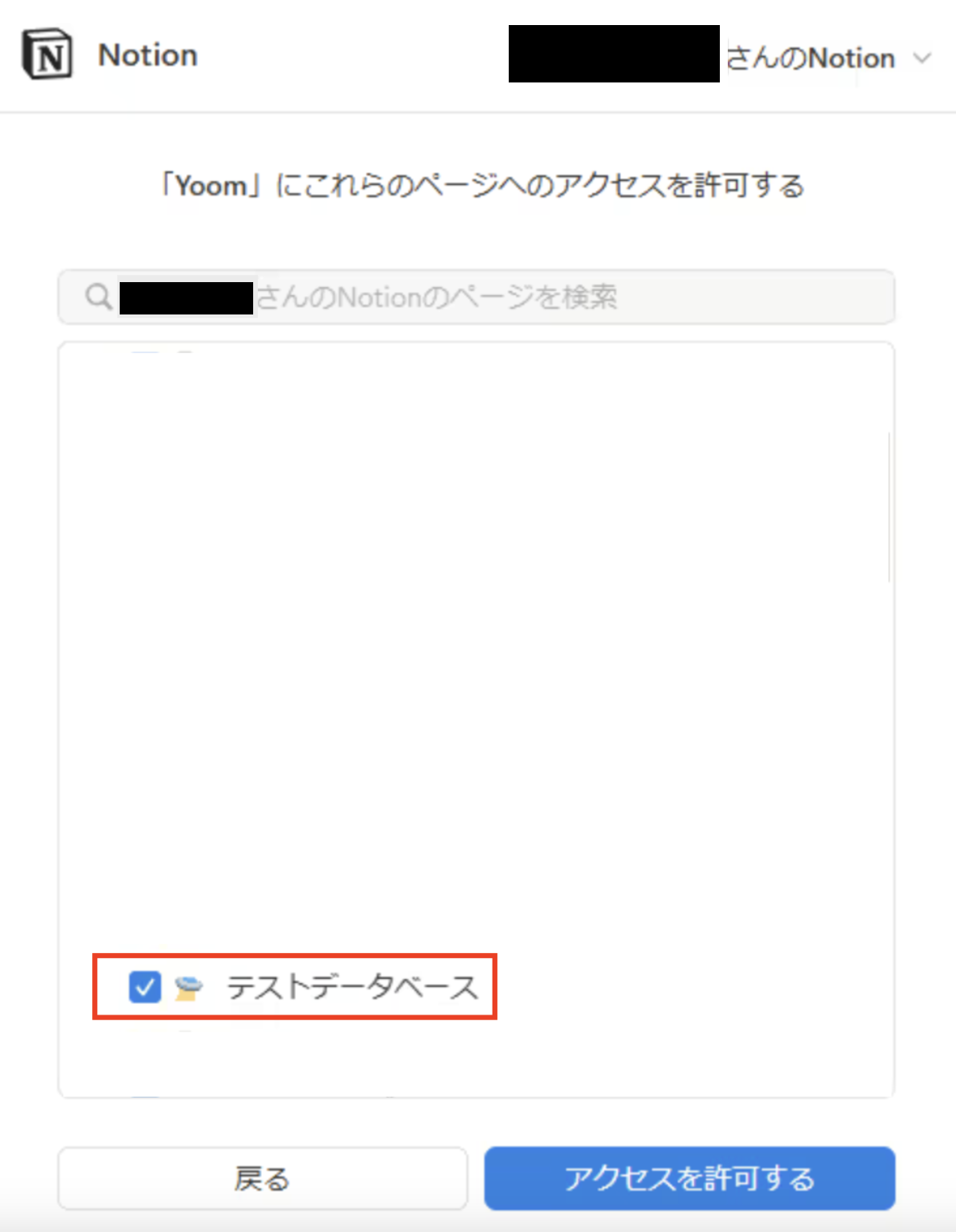
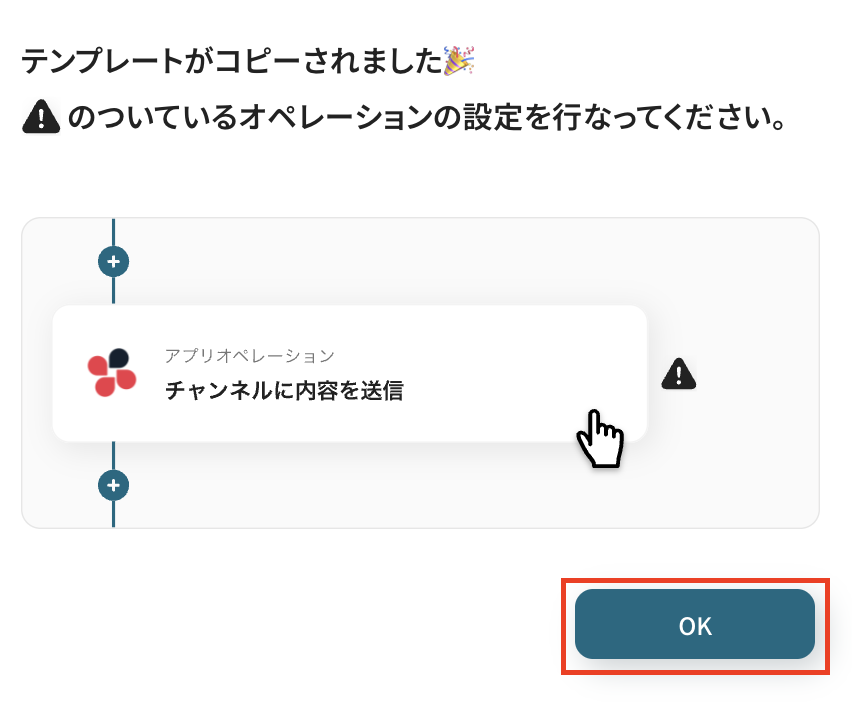
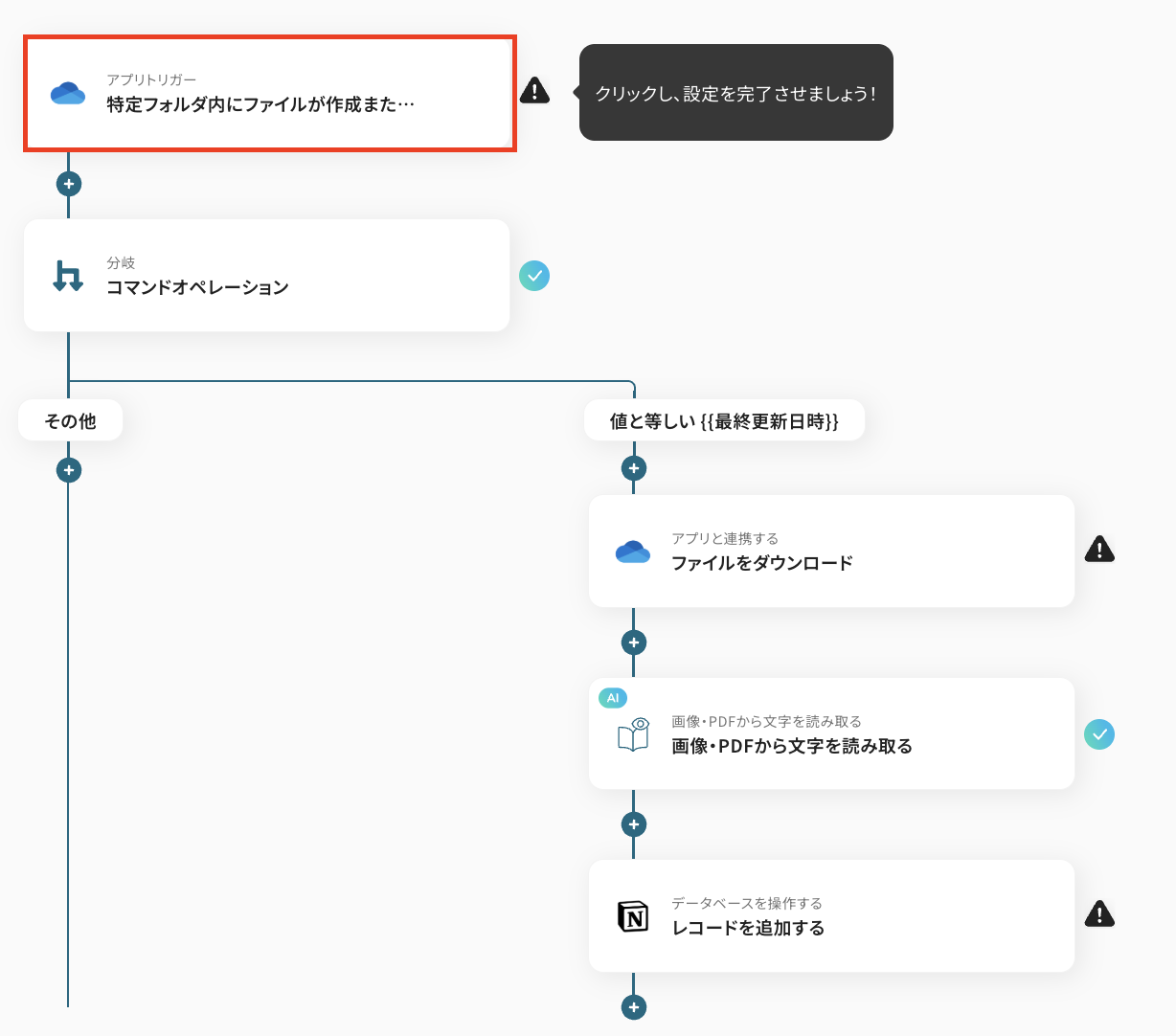
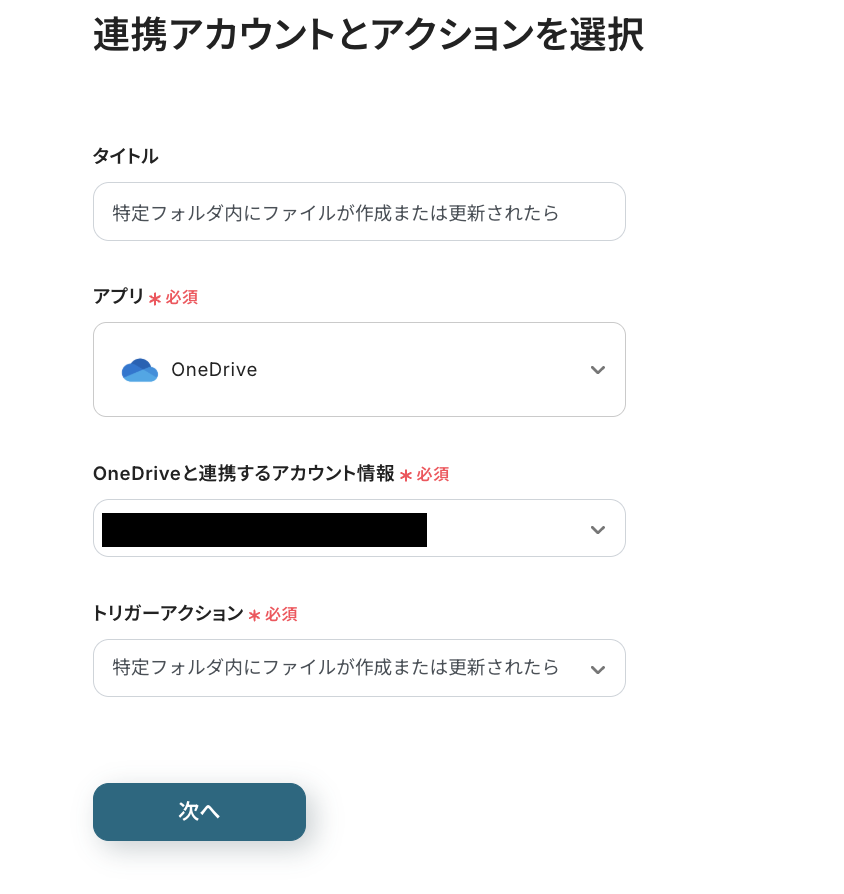
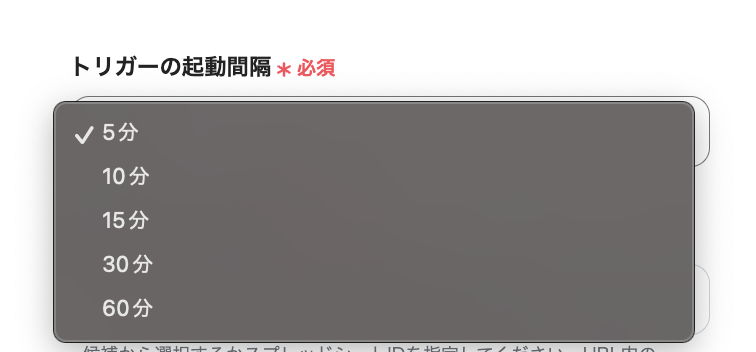
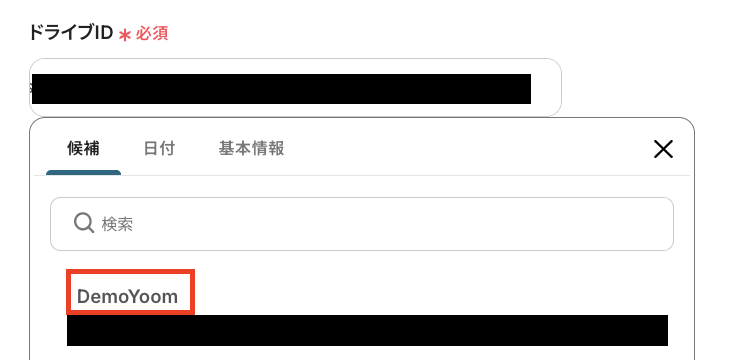
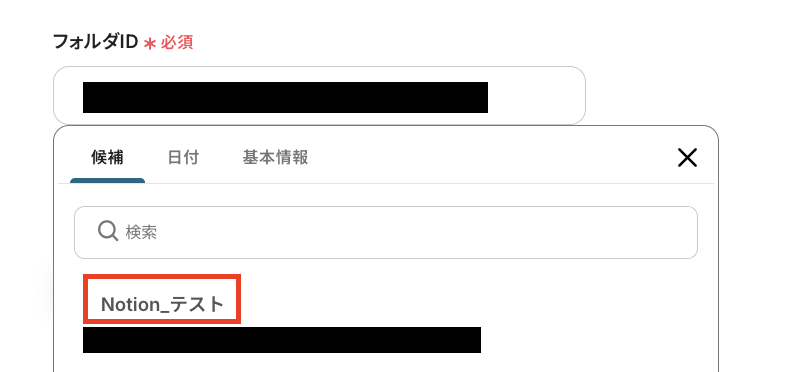
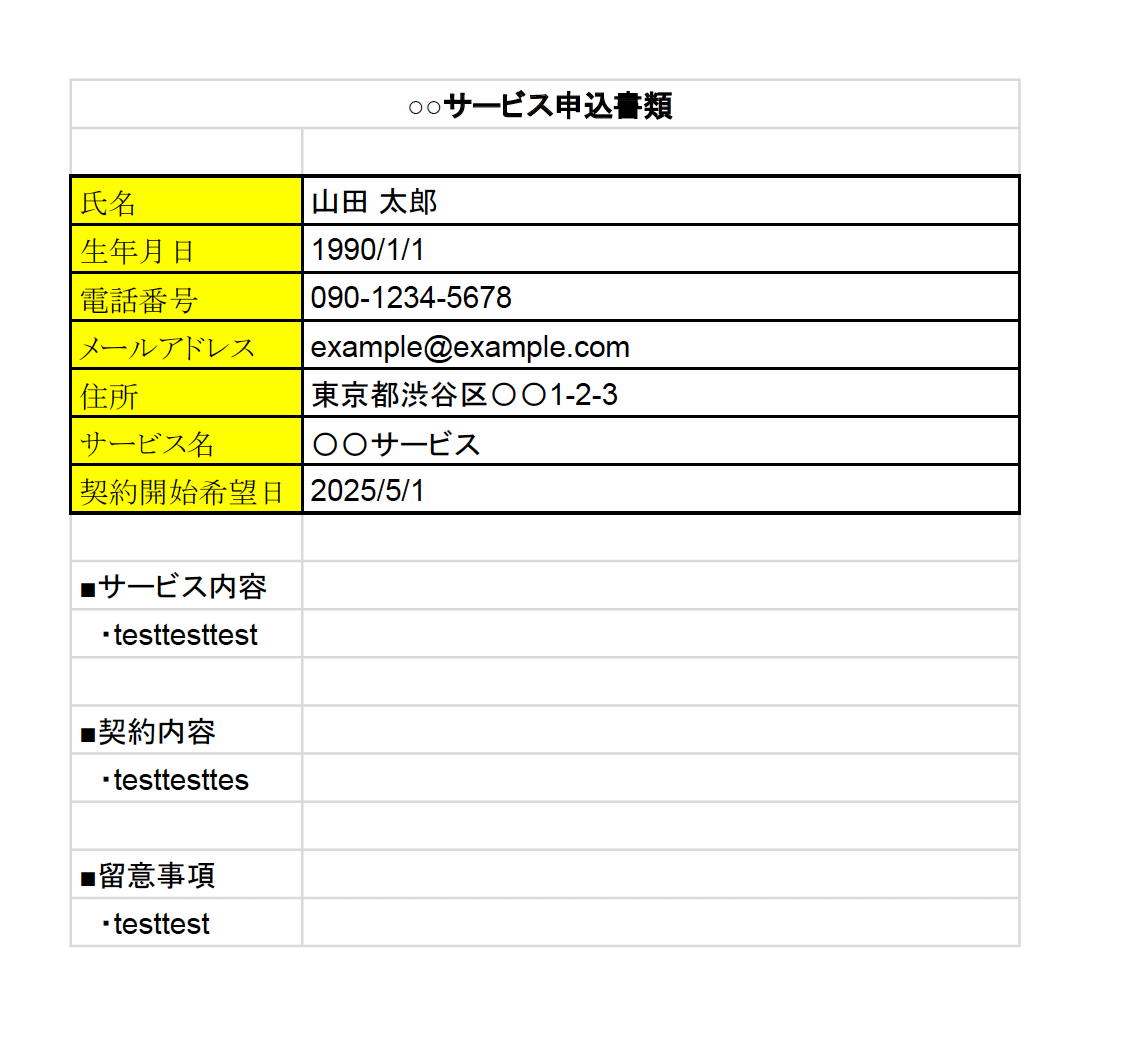
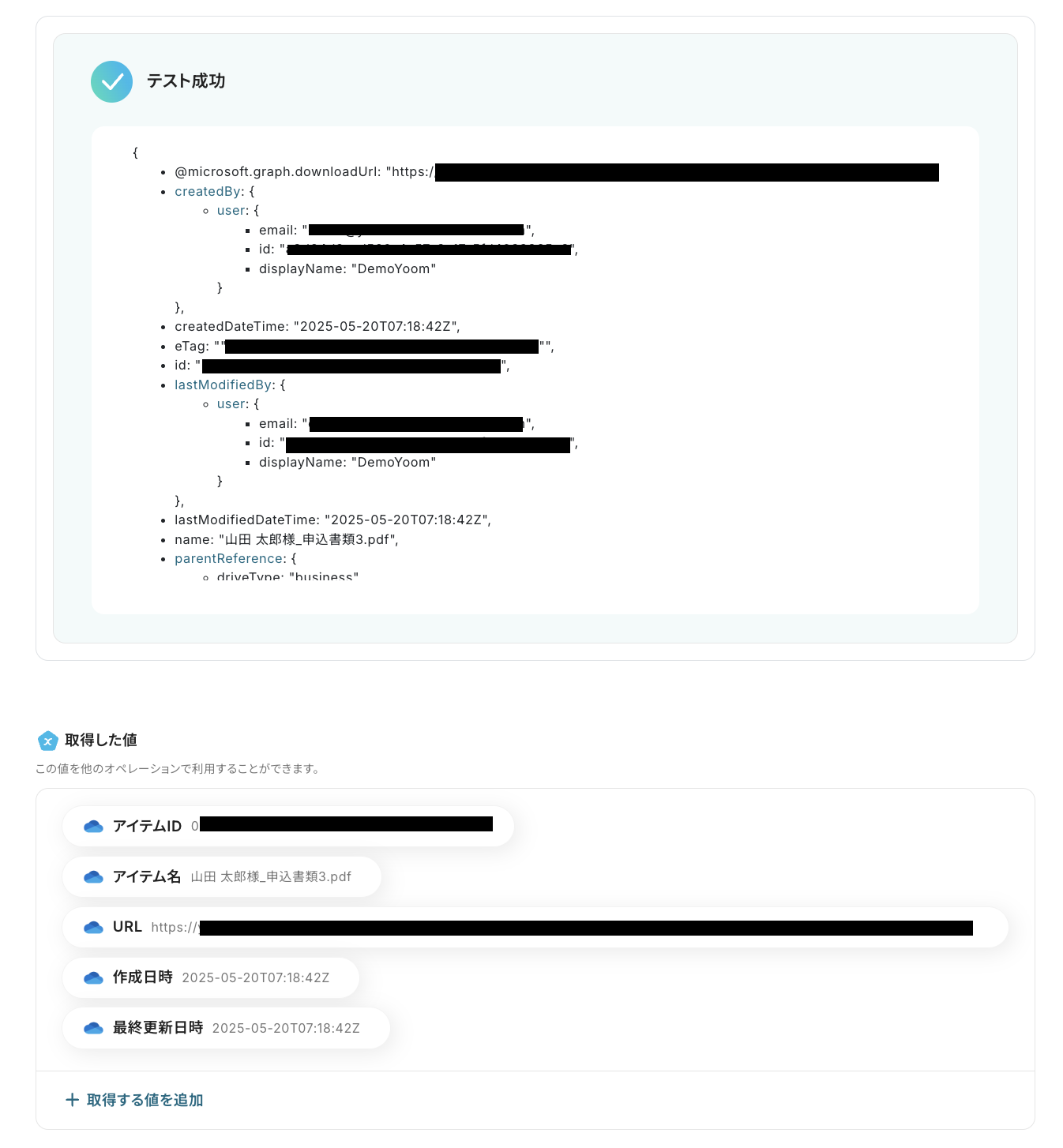
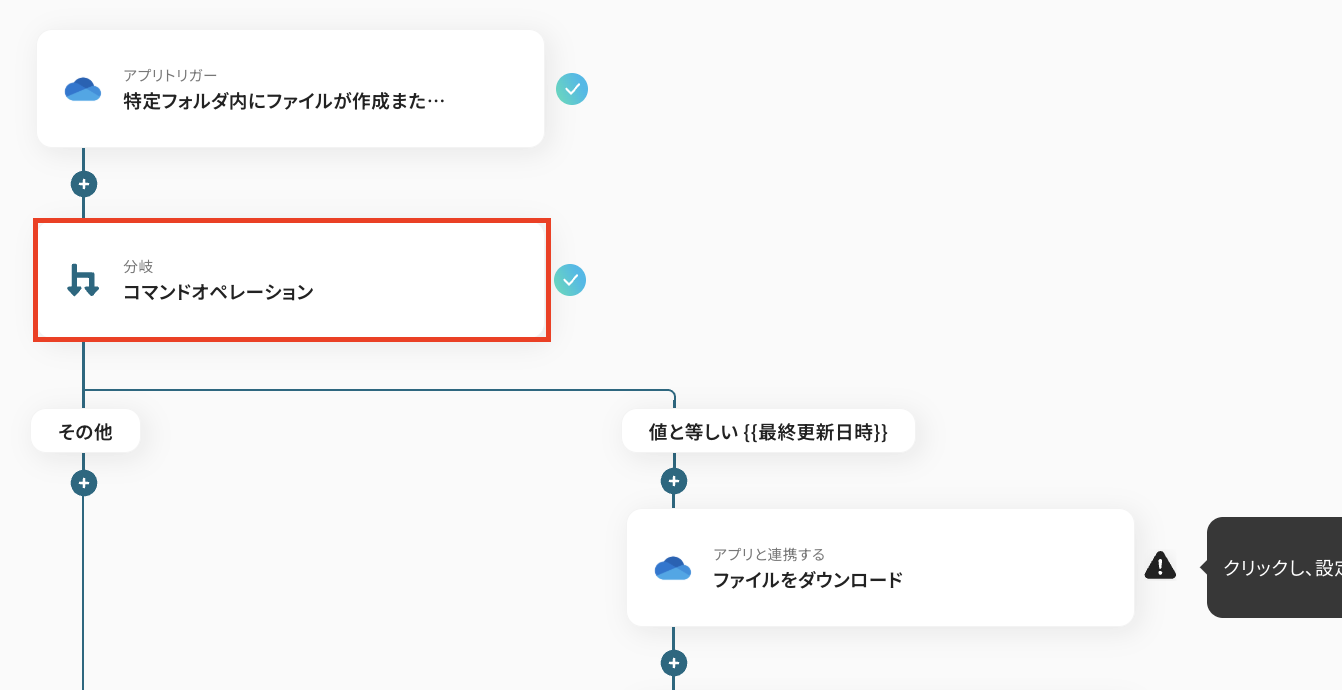
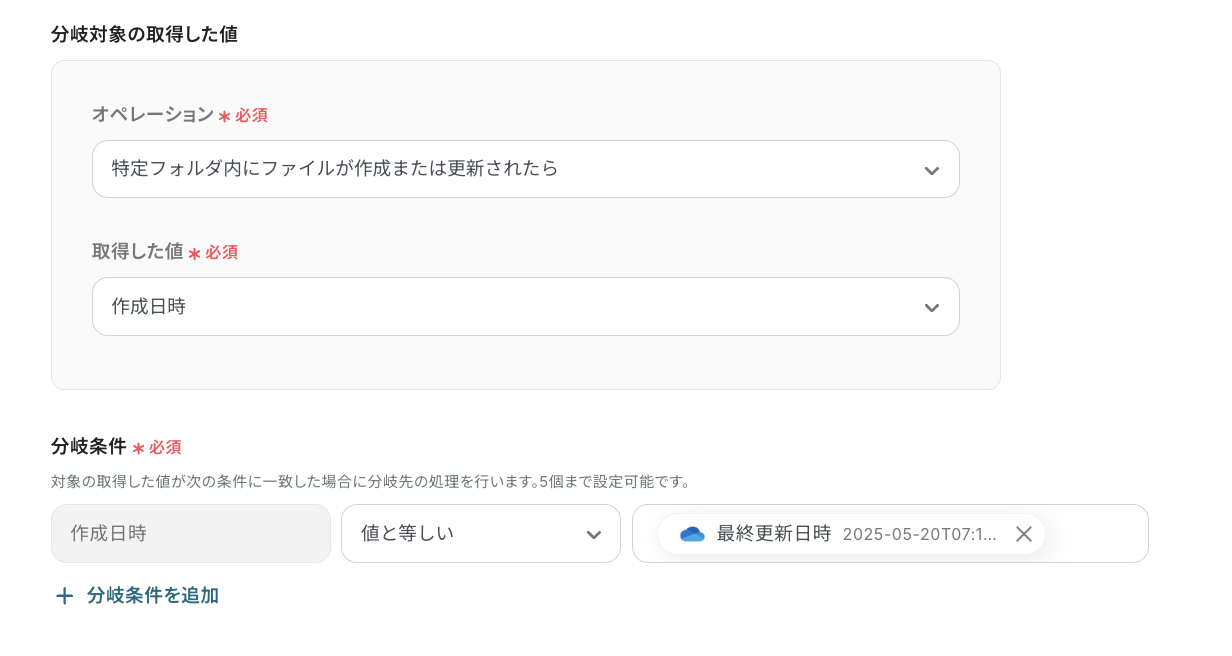
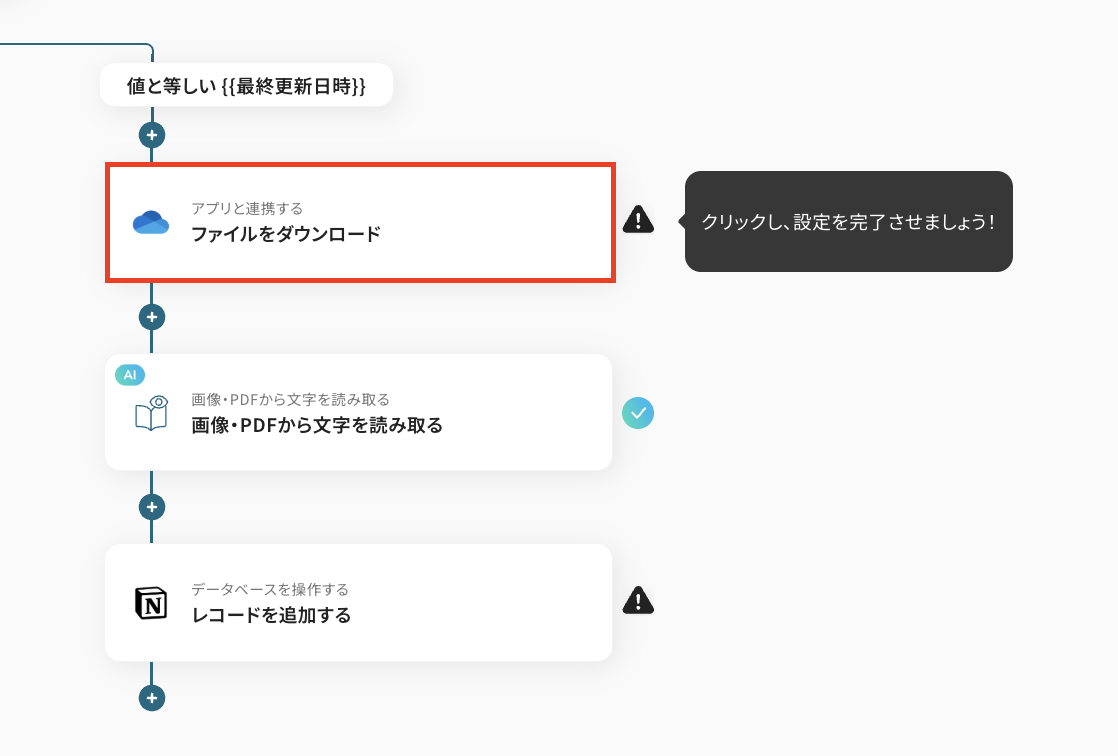
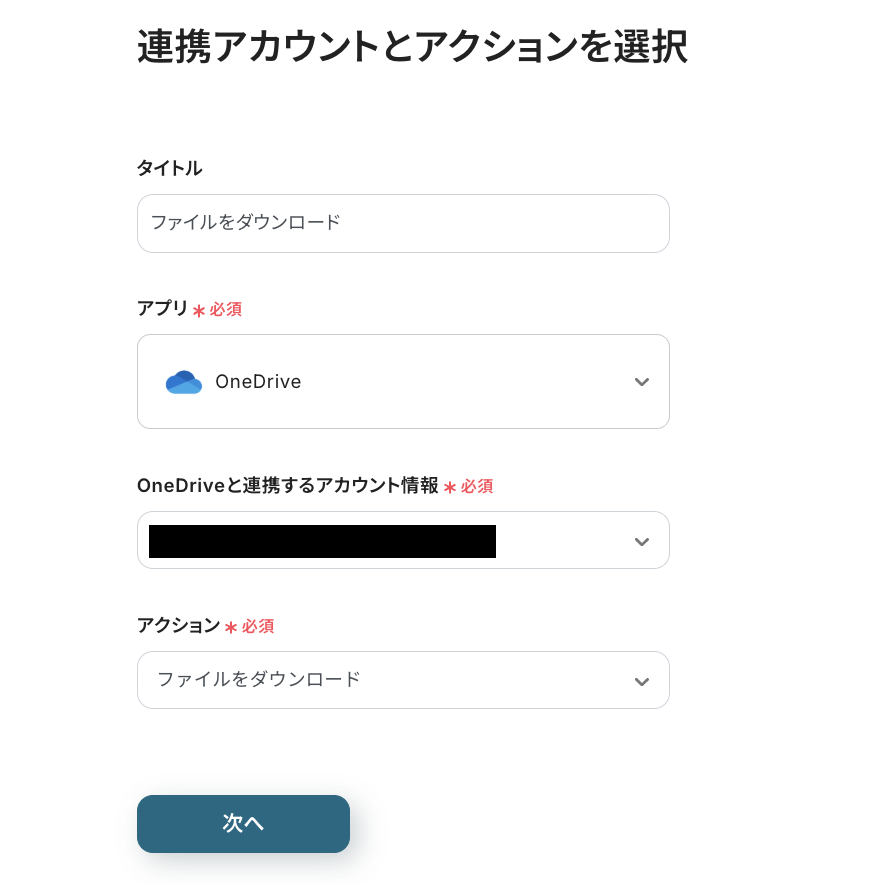
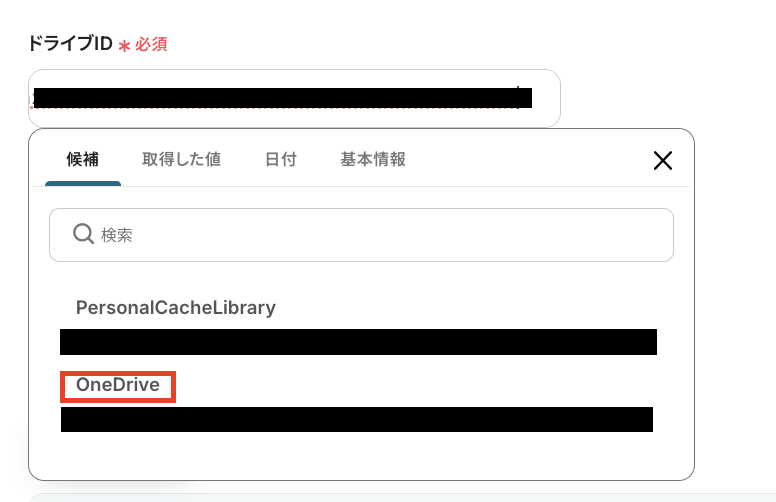
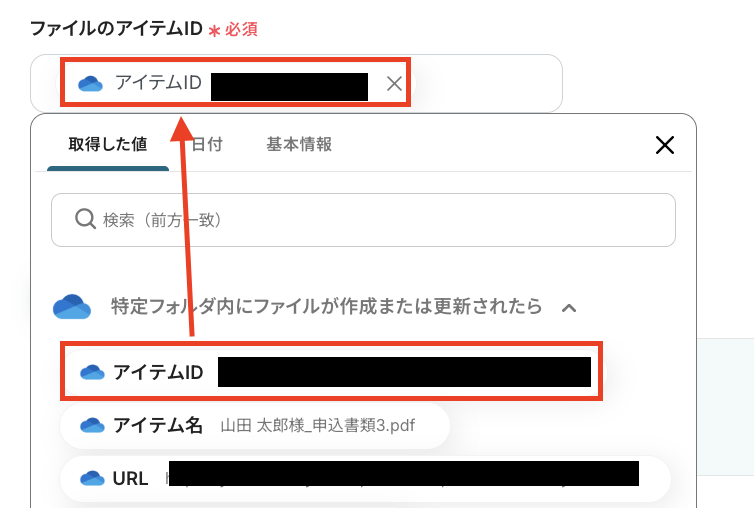

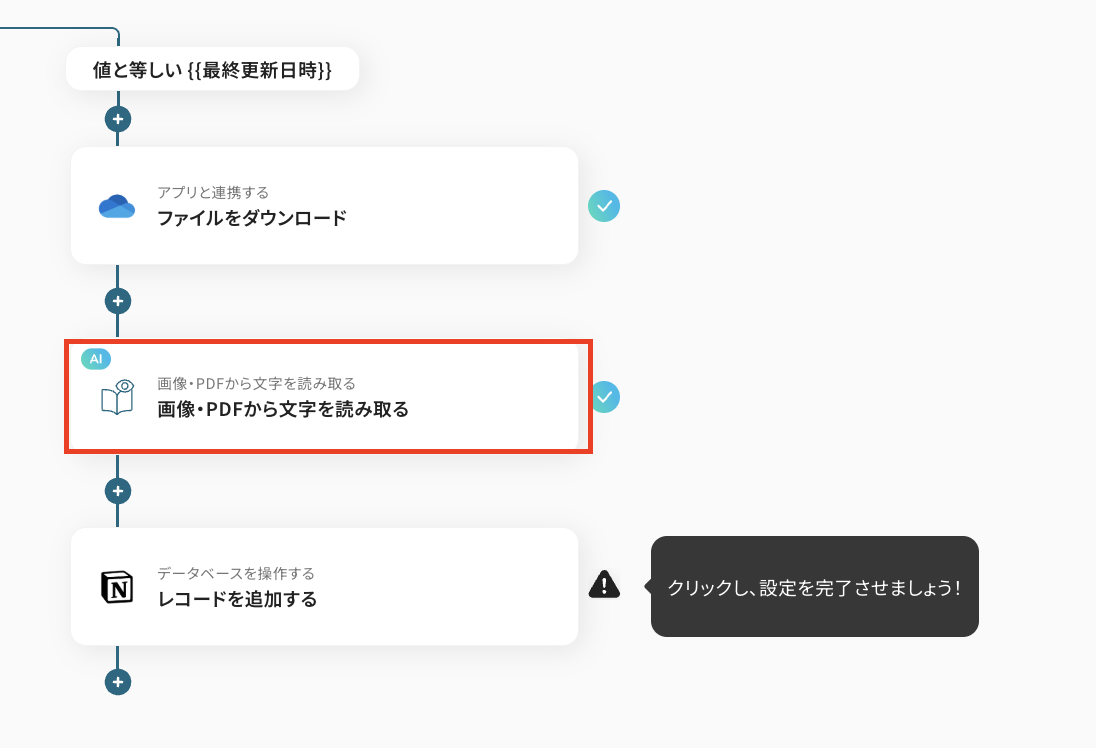
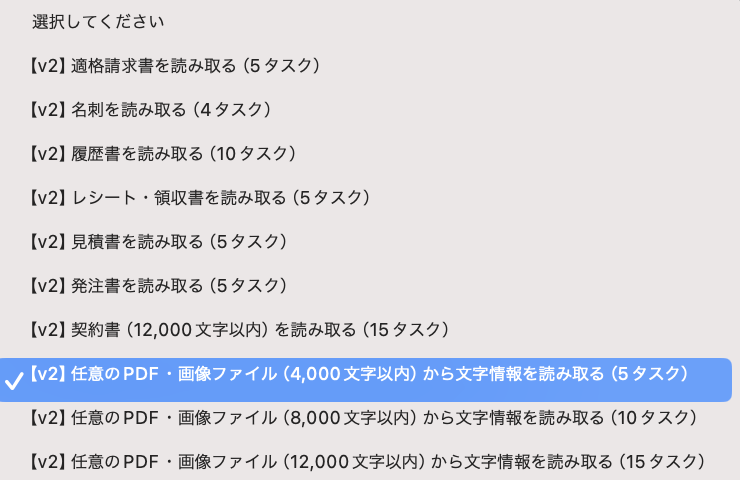


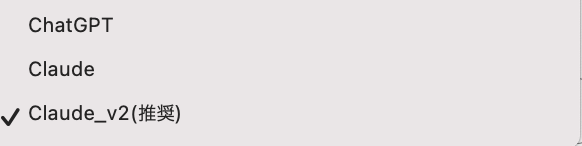
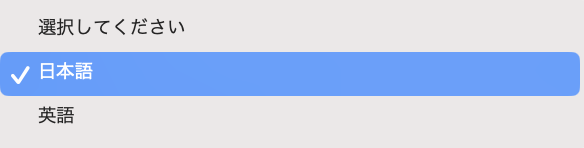
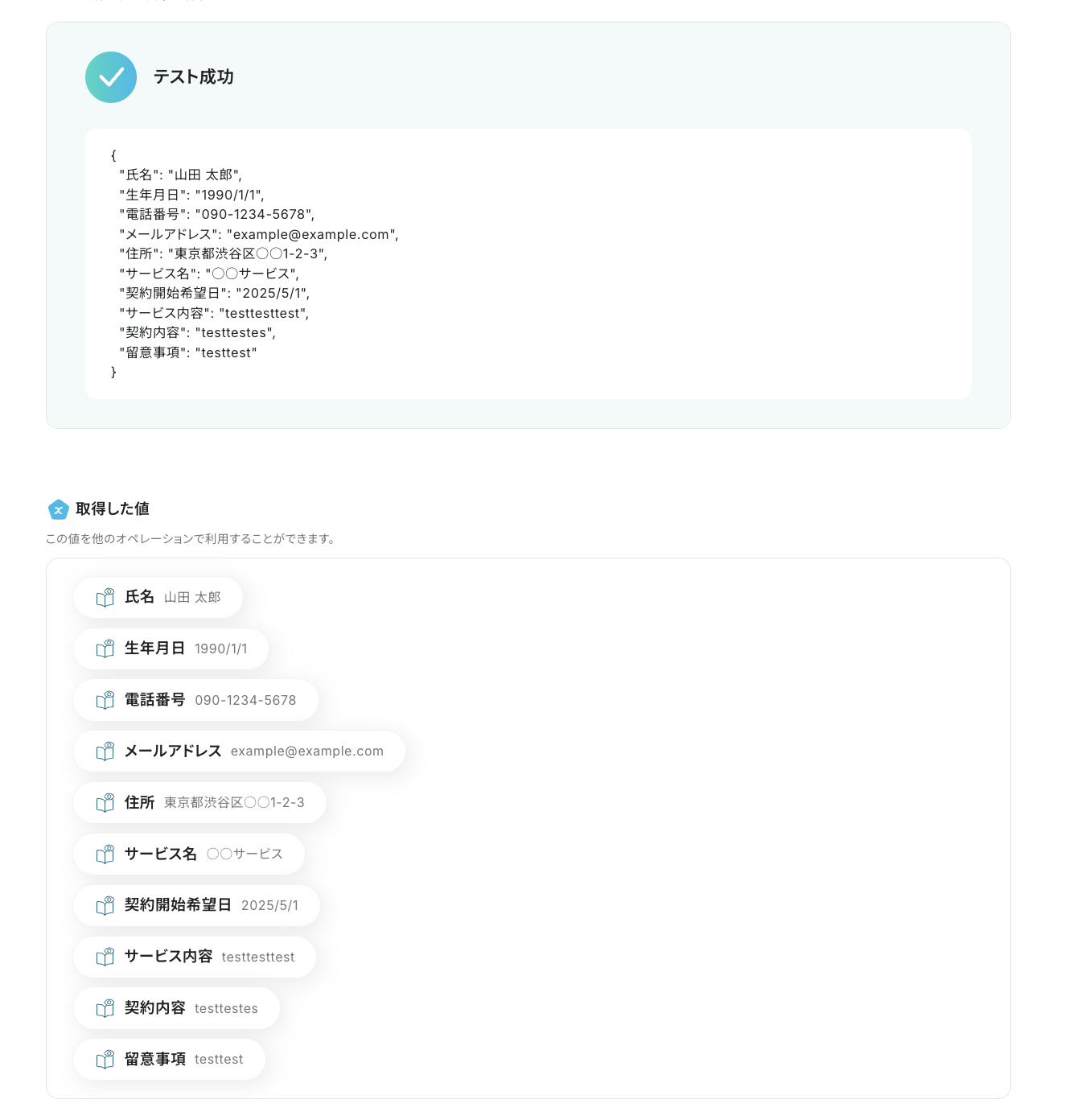
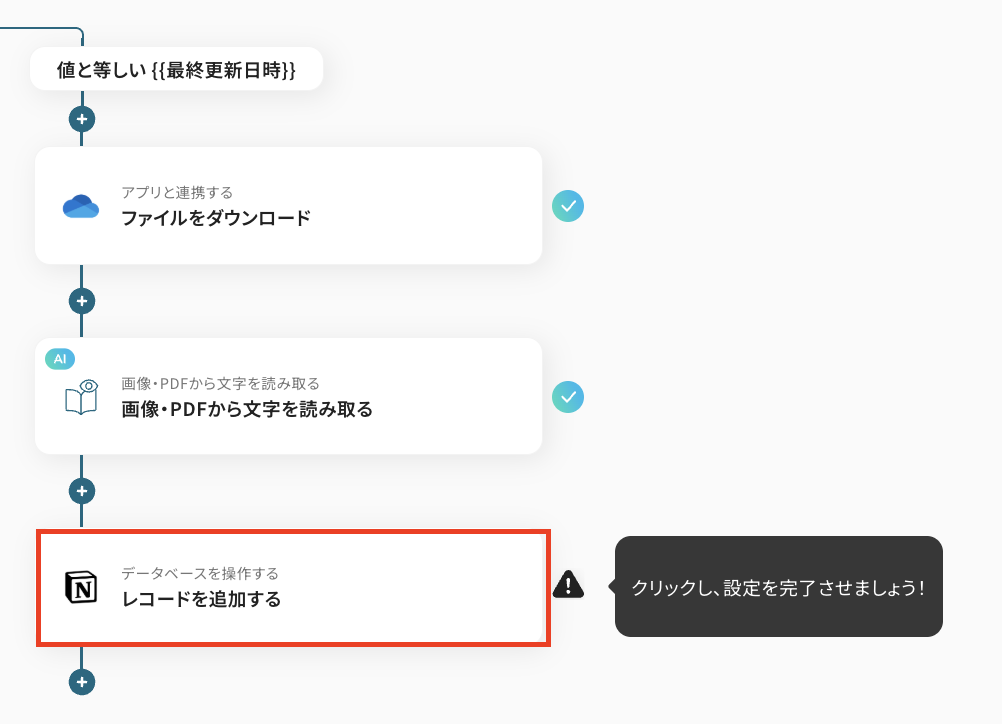
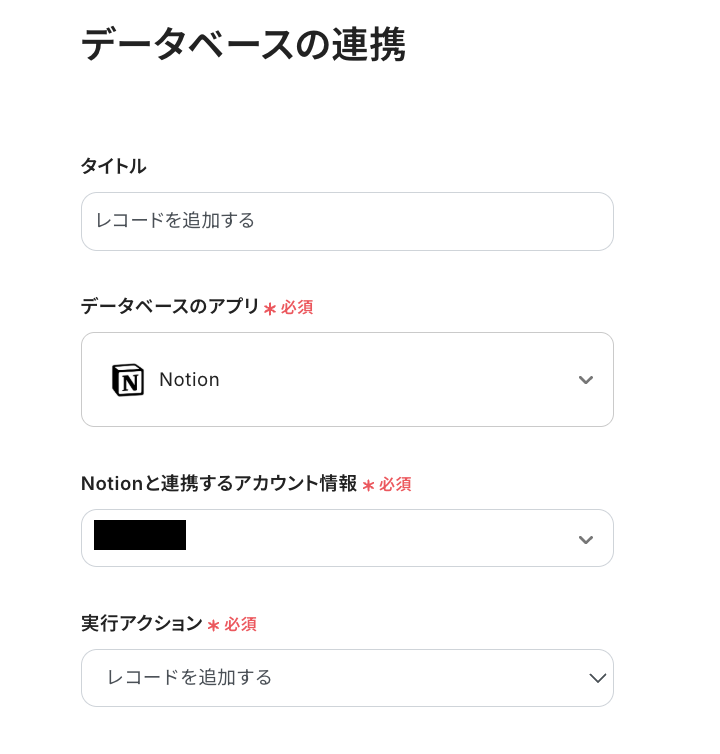
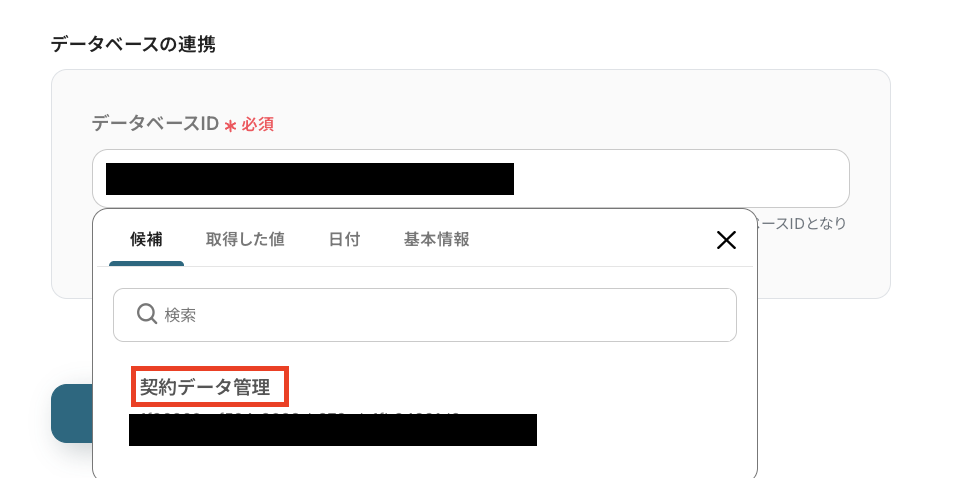
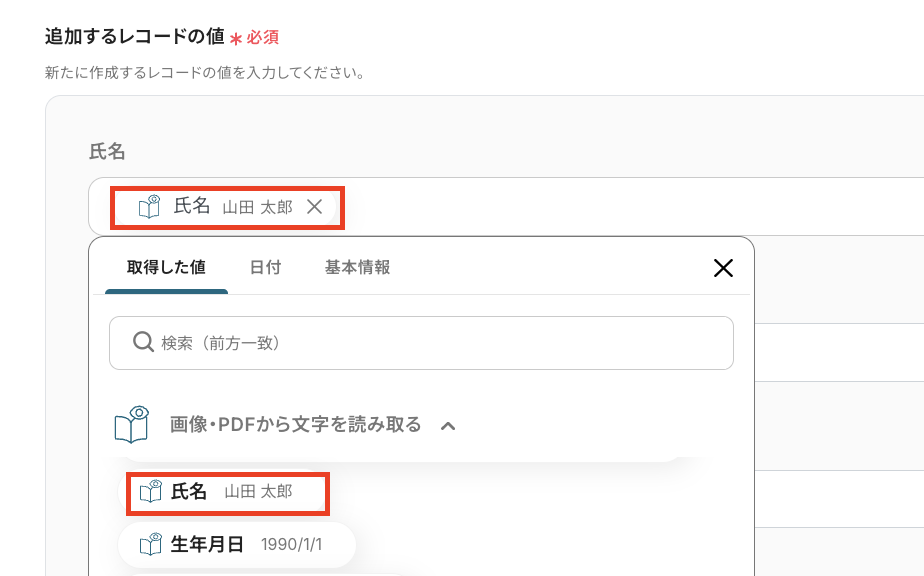
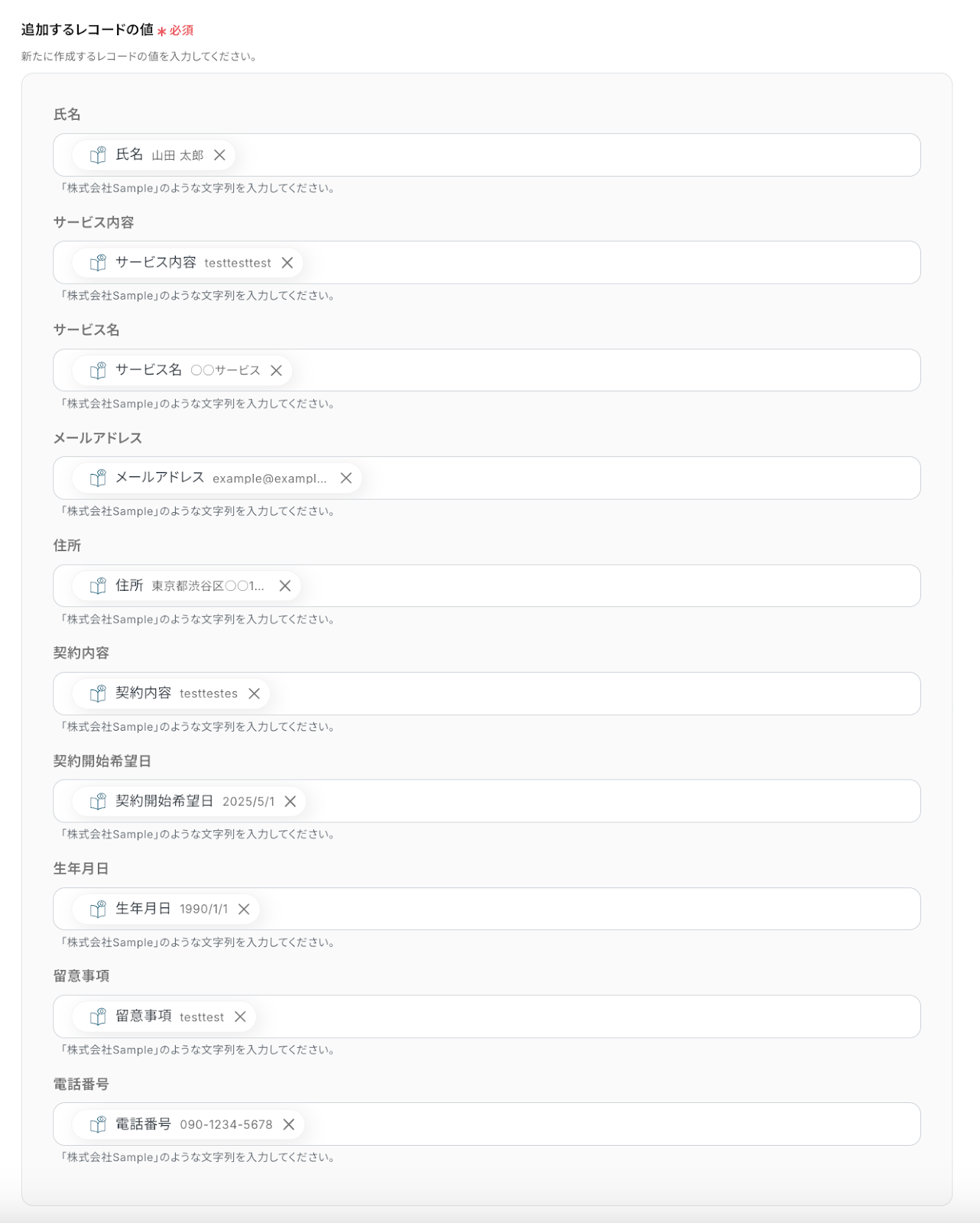
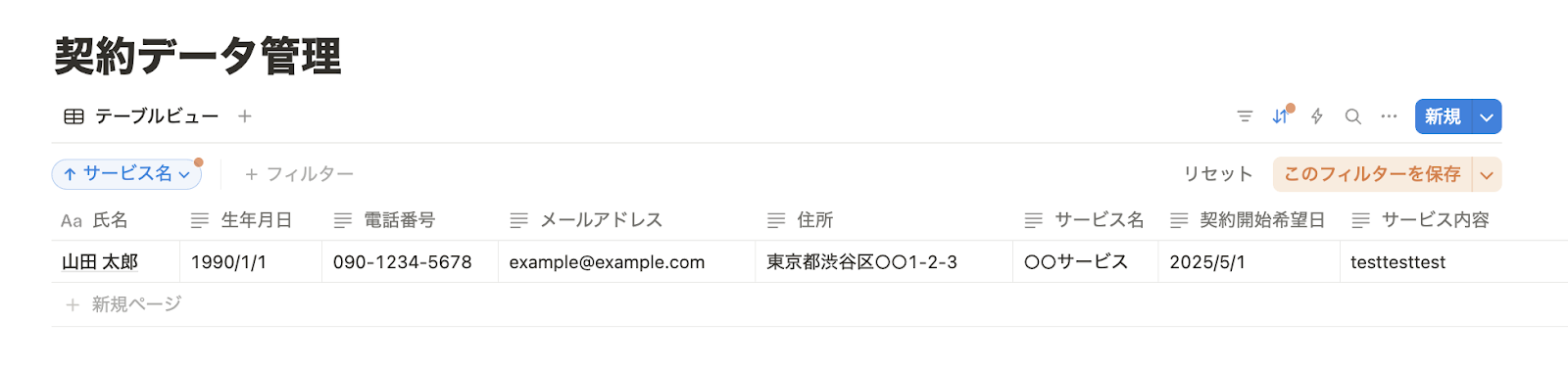
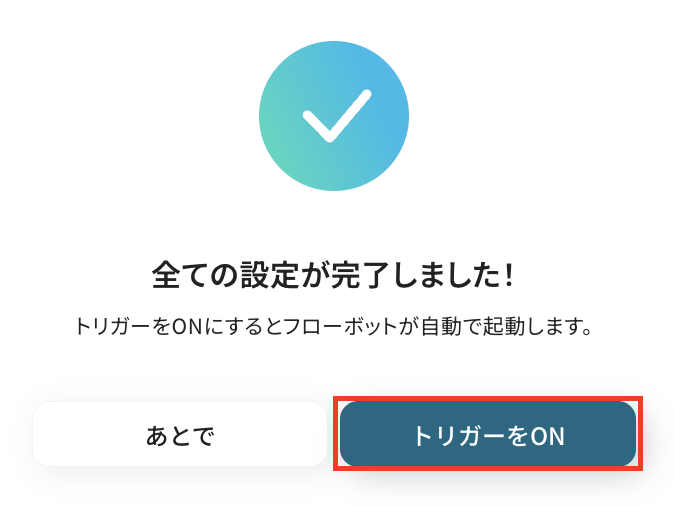
.avif)